Page 1
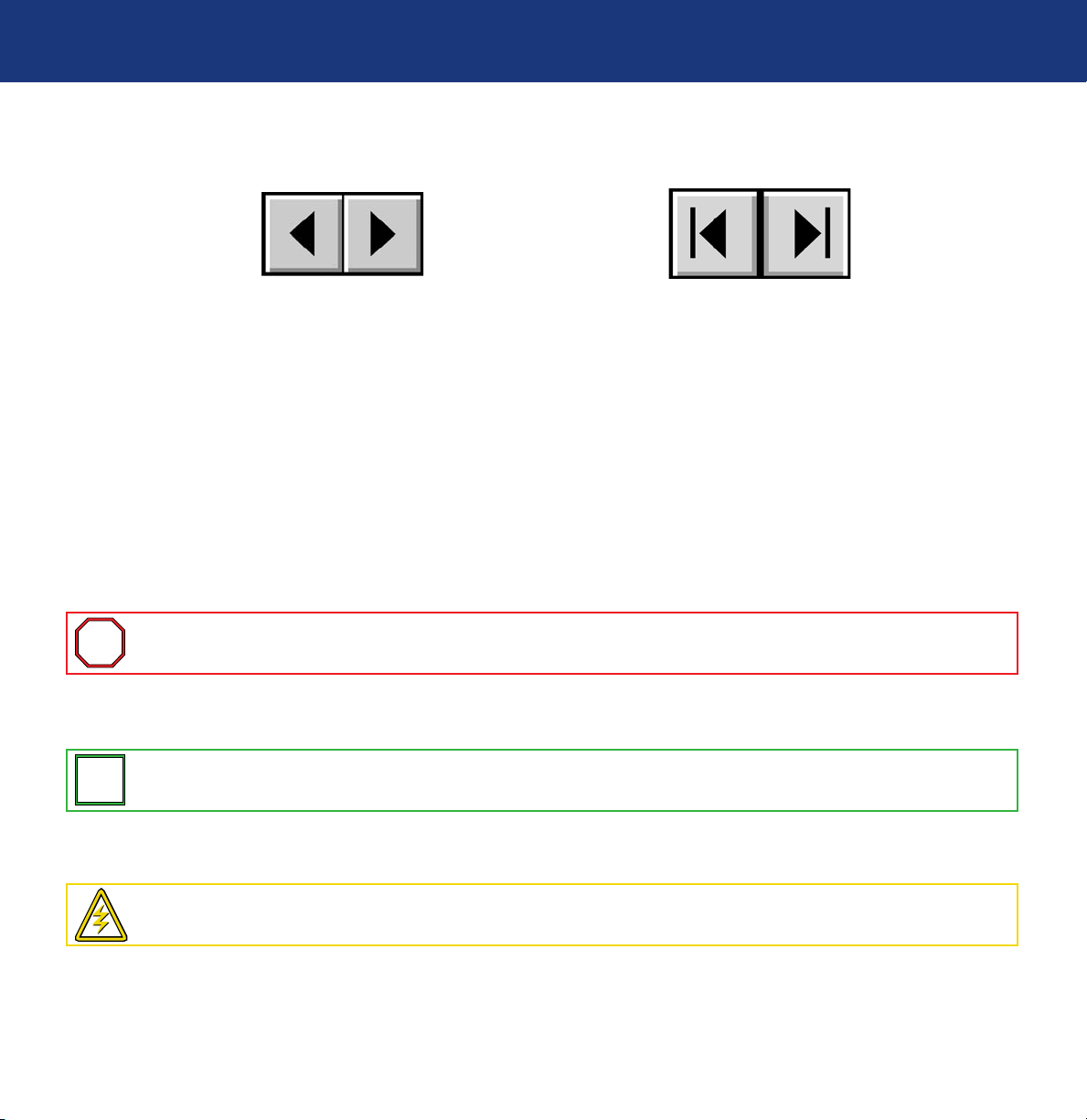
Cómo usar este manual
Biggest S1S de LaCie
Manual del usuario
Cómo usar este manual
En la barra de herramientas:
Impresión:
Aunque están optimizadas para visualización en pantalla, las páginas de este manual están formateadas para imprimirse en
papel A4 (210 x 297 mm), ofreciéndole la opción de imprimir todo el manual o sólo una página o sección determinadas.
Para salir:
En la barra de Menús, en la parte superior de la pantalla, seleccione: Archivo > Salir.
Iconos empleados en este manual
Estos iconos describen el tipo de información que ofrecen:
Página anterior/Página siguiente
Ir a la página Índice/Ir a la página Precauciones
Nota importante:
Este icono indica un paso importante que es necesario seguir.
Nota técnica:
Este icono indica un consejo para maximizar el rendimiento.
¡Precaución!
Este icono advierte de un posible peligro y ofrece consejos para evitarlo.
i
i
T
T
N
N
Page 2
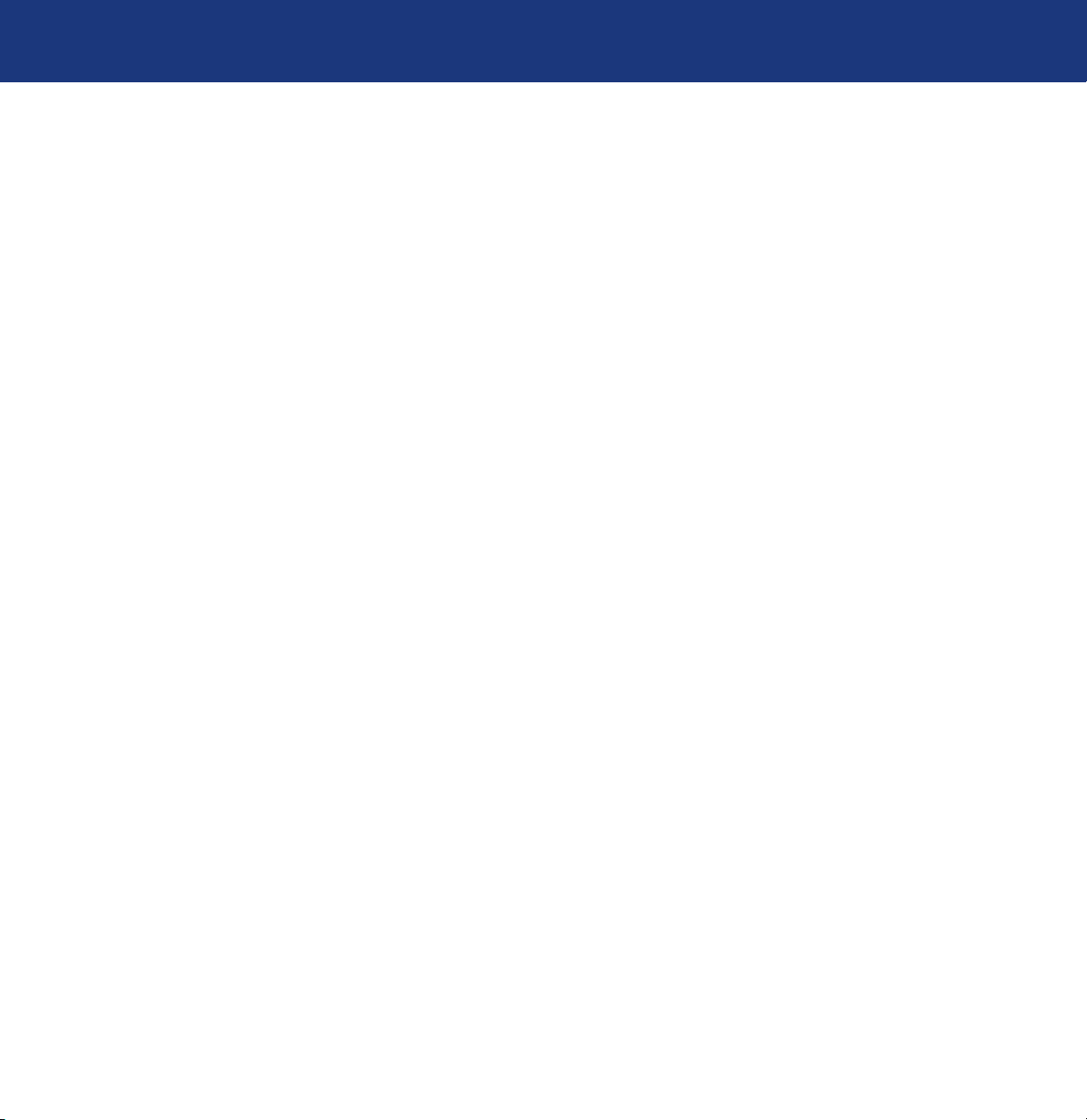
Índice
página 2
Biggest S1S de LaCie
Manual del usuario
Índice
Prólogo 5
Precauciones 7
1. Introducción 8
1.1. Qué puede hacer el subsistema Biggest S1S de LaCie 8
2. La unidad Biggest S1S de LaCie 9
2.1. Requisitos mínimos de sistema 9
2.2. Contenido del paquete 10
2.3. Vistas de la unidad 11
2.3.1. Vista frontal 11
2.3.2. Vista posterior 12
2.4. Cables y conectores SATA 14
3. Comprensión de RAID 15
3.1. RAID 0 15
3.2. RAID 0 + 1 16
3.3. RAID 5 y RAID 5 + Repuesto de emergencia 17
4. Instalación del subsistema Biggest S1S de LaCie 19
4.1. Ajuste del nivel RAID 20
4.1.1. RAID 5 21
4.1.2. RAID 5 + Repuesto de emergencia 21
4.1.3. RAID 0 22
4.1.4. RAID 0 + 1 22
4.2. Creación de un array 23
4.3. Conexión a un ordenador anfitrión 25
4.4. Ajuste de la fecha y la hora 26
4.5. Formateo y creación de particiones en el subsistema Biggest S1S de LaCie 27
4.5.1. Usuarios de Mac 28
4.5.2. Usuarios de Windows 30
Page 3
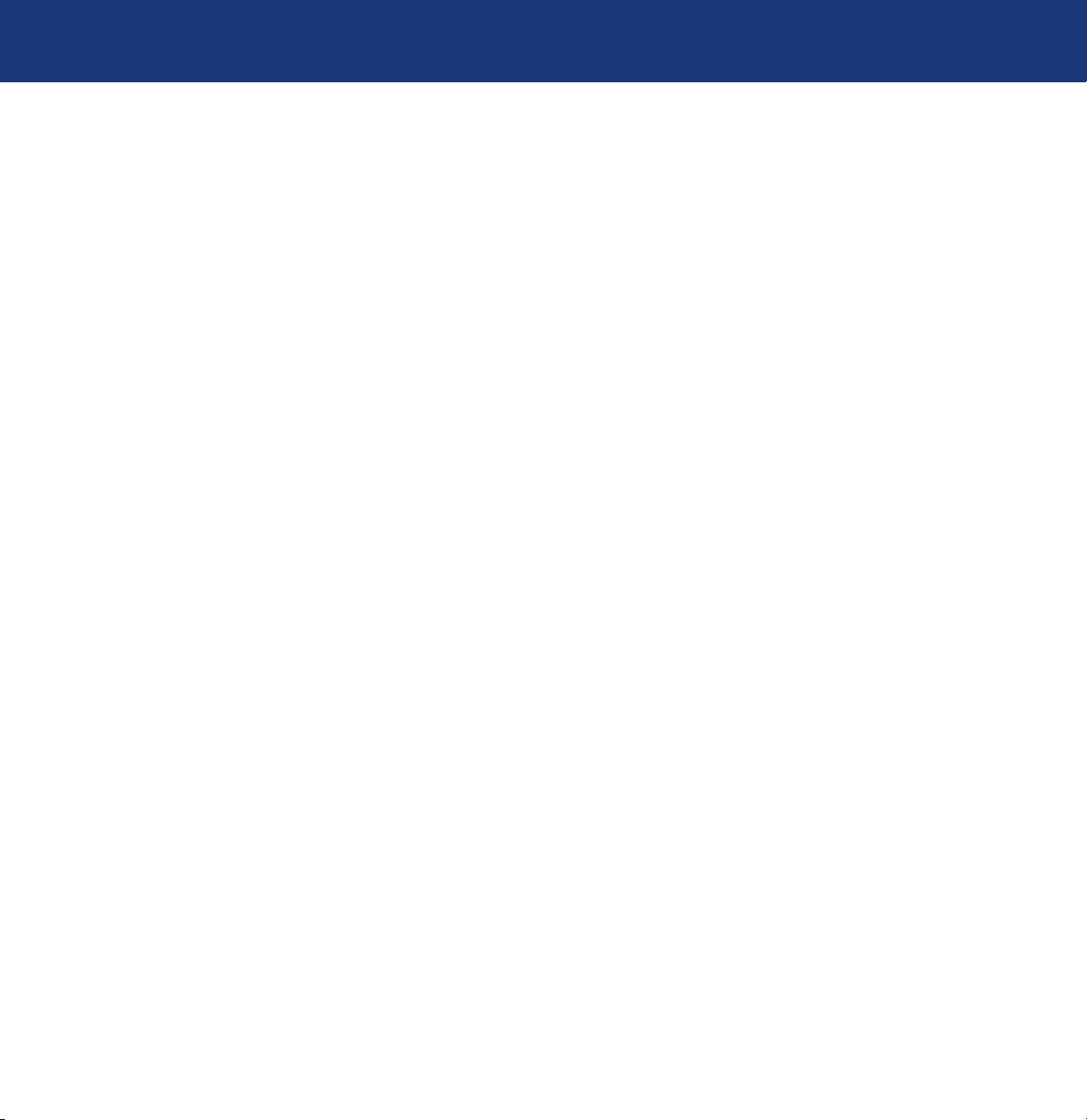
Índice
página 3
Biggest S1S de LaCie
Manual del usuario
5. Uso de la unidad Biggest S1S de LaCie 32
5.1. Indicadores de estado y actividad del disco 32
5.2. Mensajes de la pantalla LCD 32
5.2.1. Mensajes de inicialización 33
5.2.2. Mensajes de reconstrucción 34
5.2.3. Mensajes de fallo y error 35
5.2.3.1. Mensajes de fallo de RAID 35
5.2.3.2. Mensaje de fallo de disco 35
5.2.3.3. Mensaje de fallo de ventilador 35
5.2.3.4. Mensaje de error de configuración RAID 36
5.2.3.5. Mensaje de error de sobrecalentamiento 36
5.2.4. Mensajes de estado de disco y RAID 37
5.2.4.1. Encendido 37
5.2.4.2. Inicialización del disco 37
5.2.4.3. Listo 37
5.2.4.4. Nivel RAID 37
5.2.5. Mensajes de información de disco y RAID 38
5.2.5.1. Información del disco 38
5.2.5.2. Versión del firmware 38
5.2.5.3. Información del ventilador y la temperatura 38
6. Mantenimiento de la unidad Biggest S1S de LaCie 39
6.1. Extracción/sustitución de un disco 39
6.2. Actualizaciones del firmware 39
7. Consejos técnicos 41
7.1. Formatos del sistema de archivos 41
7.1.1. Usuarios de Mac 41
7.1.2. Usuarios de Windows 42
7.2. Capacidad de almacenamiento disponible 43
8. Preguntas y respuestas sobre Serial ATA 44
Page 4
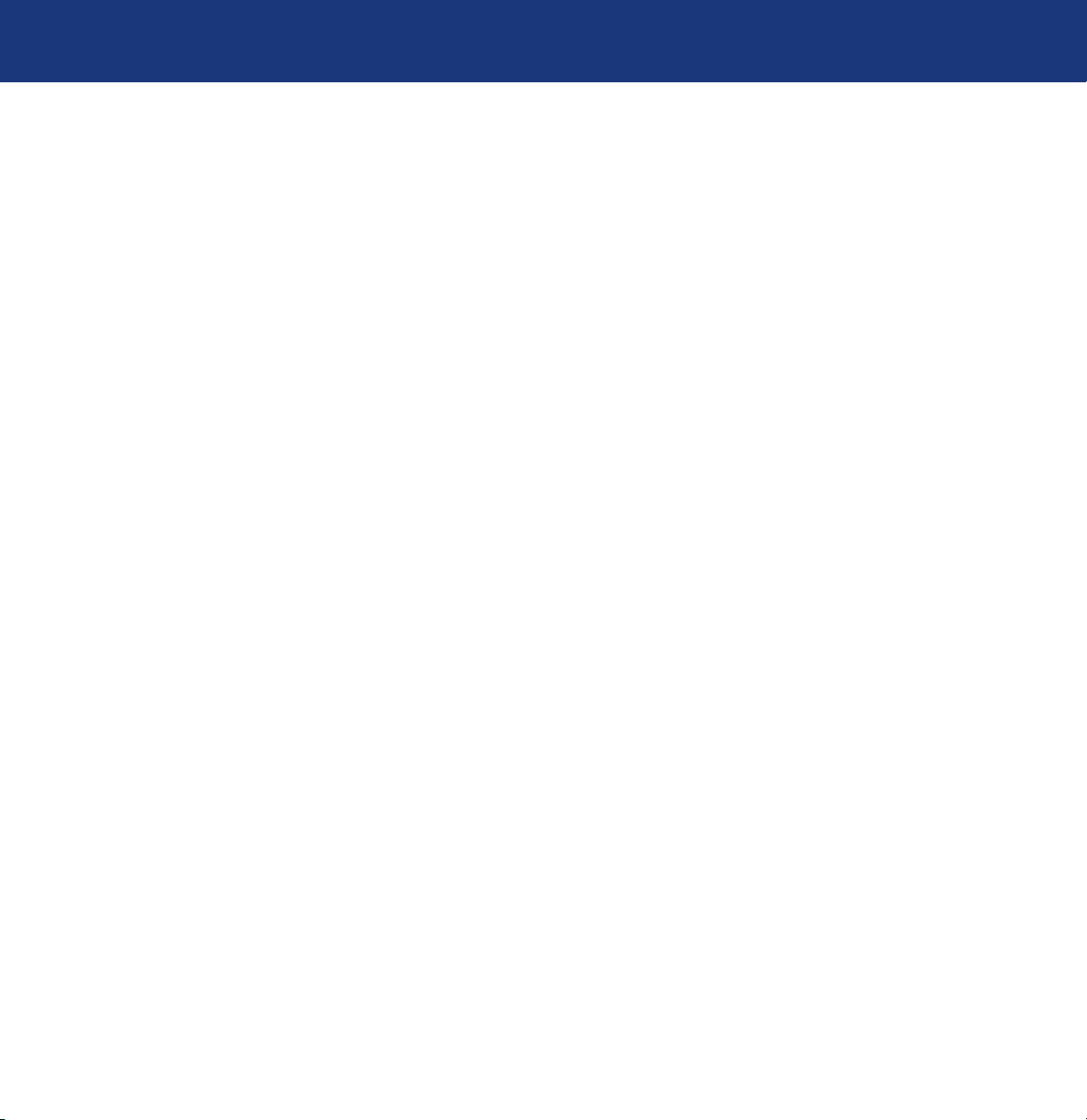
Índice
página 4
Biggest S1S de LaCie
Manual del usuario
9. Solución de problemas 46
10. Cómo comunicarse con el servicio técnico 49
11. Garantía 51
Page 5
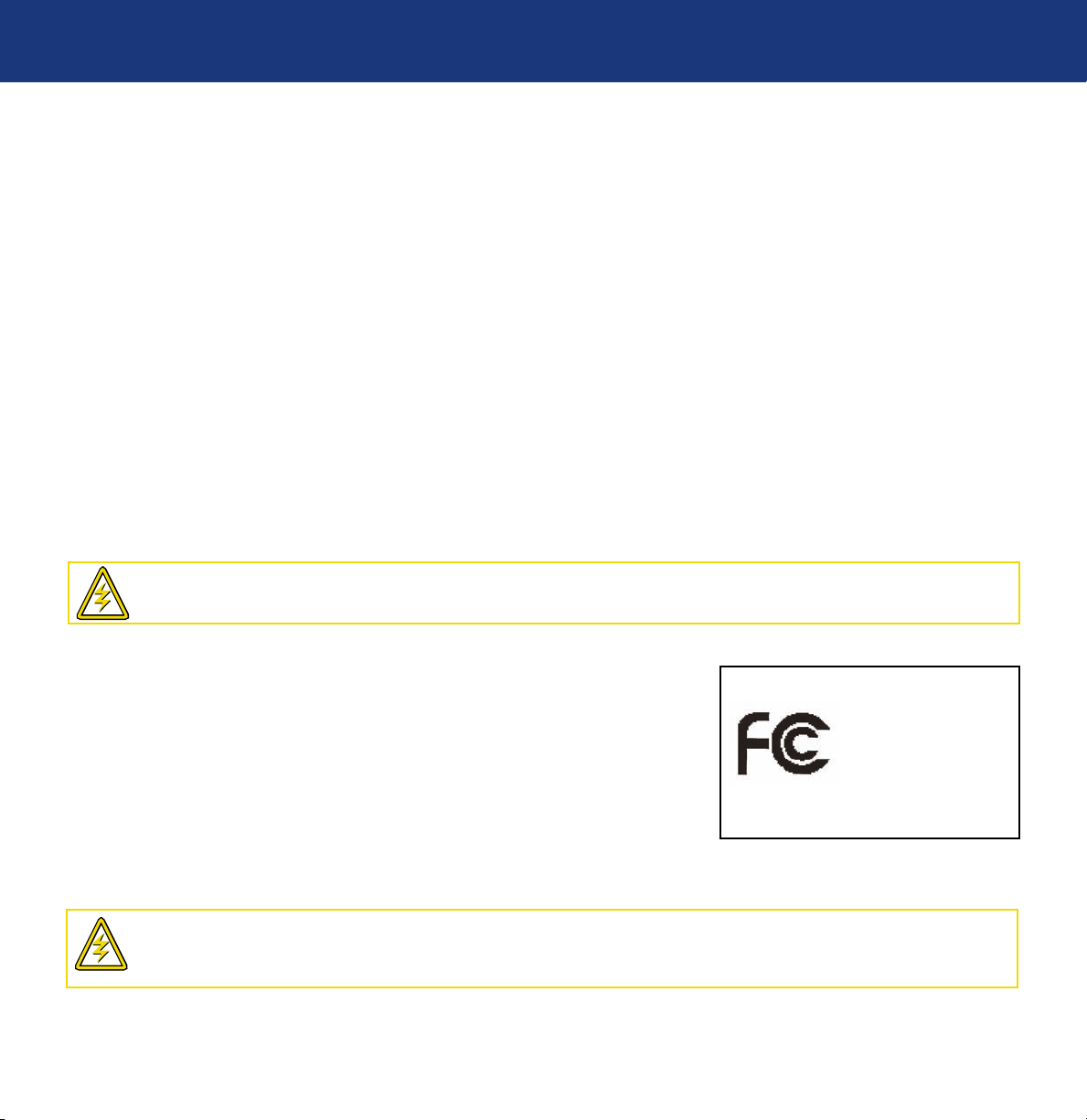
Prólogo
página 5
Biggest S1S de LaCie
Manual del usuario
Derechos de copyright
Copyright © 2004/2005 LaCie. Reservados todos los derechos. No está permitida la reproducción, almacenamiento en un sistema de
recuperación o transmisión bajo cualquier forma o por cualquier medio, ya sea electrónico, mecánico, por fotocopia, registro u otro
medio, de ninguna parte de la presente publicación sin la previa autorización por escrito de LaCie.
Marcas comerciales
Apple, Mac y Macintosh son marcas comerciales registradas de Apple Computer, Inc. Microsoft, Windows NT, Windows 98,
Windows 98 SE, Windows 2000, Windows Millennium Edition y Windows XP son marcas comerciales registradas
de Microsoft Corporation. Sony e iLink son marcas comerciales registradas de Sony Electronics. Todas las demás marcas
comerciales citadas en este manual son propiedad de sus respectivos titulares.
Modificaciones
Este documento tiene un carácter meramente informativo y puede ser modificado sin previo aviso. Aunque se ha procurado garantizar
la exactitud de su contenido, LaCie declina toda responsabilidad derivada de los errores u omisiones de este documento o del uso de
la información contenida en el mismo. LaCie se reserva el derecho de efectuar cambios o revisiones en el diseño del producto o en su
manual, sin ningún tipo de limitación y sin obligación de notificar a persona alguna, dichas revisiones o cambios.
Declaración de la FCC:
NOTA: Este equipo ha sido sometido a prueba y se ha determinado que satisface los límites establecidos para ser clasificado como
dispositivo digital de Clase B de acuerdo con la Sección 15 del Reglamento FCC. Dichos límites se han establecido para proporcionar
una protección razonable frente a las interferencias perjudiciales causadas por la instalación de la unidad en un domicilio privado.
Este equipo genera, utiliza y puede irradiar energía de radiofrecuencia, y si no es instalado y utilizado de acuerdo con las instrucciones,
puede causar interferencias perjudiciales en las comunicaciones de radio. Sin embargo, es
posible que en algunos casos genere interferencias en una determinada instalación. Si el
equipo causa interferencias perjudiciales en la recepción de la señal de radio o televisión
(lo que puede comprobarse encendiéndolo y apagándolo alternativamente), se recomienda
al usuario intentar corregir la interferencia siguiendo uno o varios de estos procedimientos:
• Cambiar la orientación o la ubicación de la antena receptora.
• Aumentar la distancia entre el dispositivo y el receptor.
• Conectar el equipo a una toma de corriente de un circuito distinto de aquél al que esté
conectado el receptor de radio o TV.
• Consultar al distribuidor o a un técnico experto en radio o televisión para obtener ayuda.
Utilice únicamente cables apantallados para conectar dispositivos de E/S a este equipo.
Declaración de cumplimiento de la reglamentación canadiense
Este aparato digital de la Clase B cumple todos los requisitos del Reglamento Canadiense sobre Equipos Causantes de Interferencias.
Acreditado el
cumplimiento
de las normas FCC
PARA USO DOMÉSTICO
O DE OFICINA
Biggest S1S de LaCie
¡Precaución!
Las modificaciones no autorizadas por el fabricante pueden anular la autorización del usuario para
utilizar el equipo.
¡Precaución!
Para satisfacer los límites de emisión FCC y evitar interferencias en la recepción de televisores y radios
próximas, hay que utilizar un cable de alimentación de tipo apantallado. Es esencial que sólo se use el cable de
alimentación suministrado.
Page 6
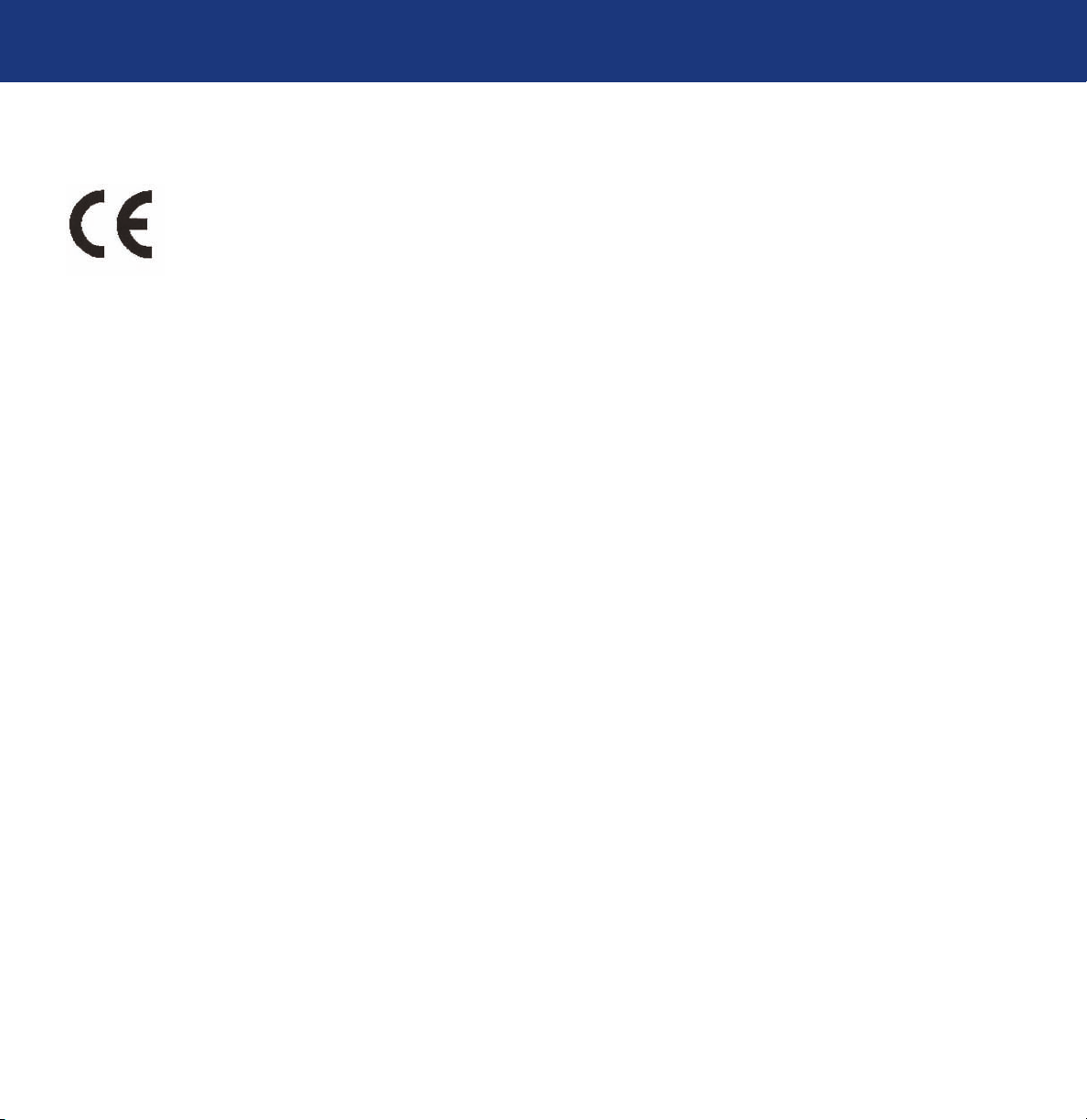
Prólogo
página 6
Biggest S1S de LaCie
Manual del usuario
Declaración del fabricante de obtención de la Certificación CE
LaCie manifiesta que este producto cumple las siguientes normas europeas:
Clase B EN60950, EN55022, EN55024, EN61000-3-2, EN61000-3-3
En relación con los requisitos establecidos en:
Directiva sobre bajo voltaje 73/23/CEE
Directiva sobre compatibilidad electromagnética 89/336/CEE
Page 7
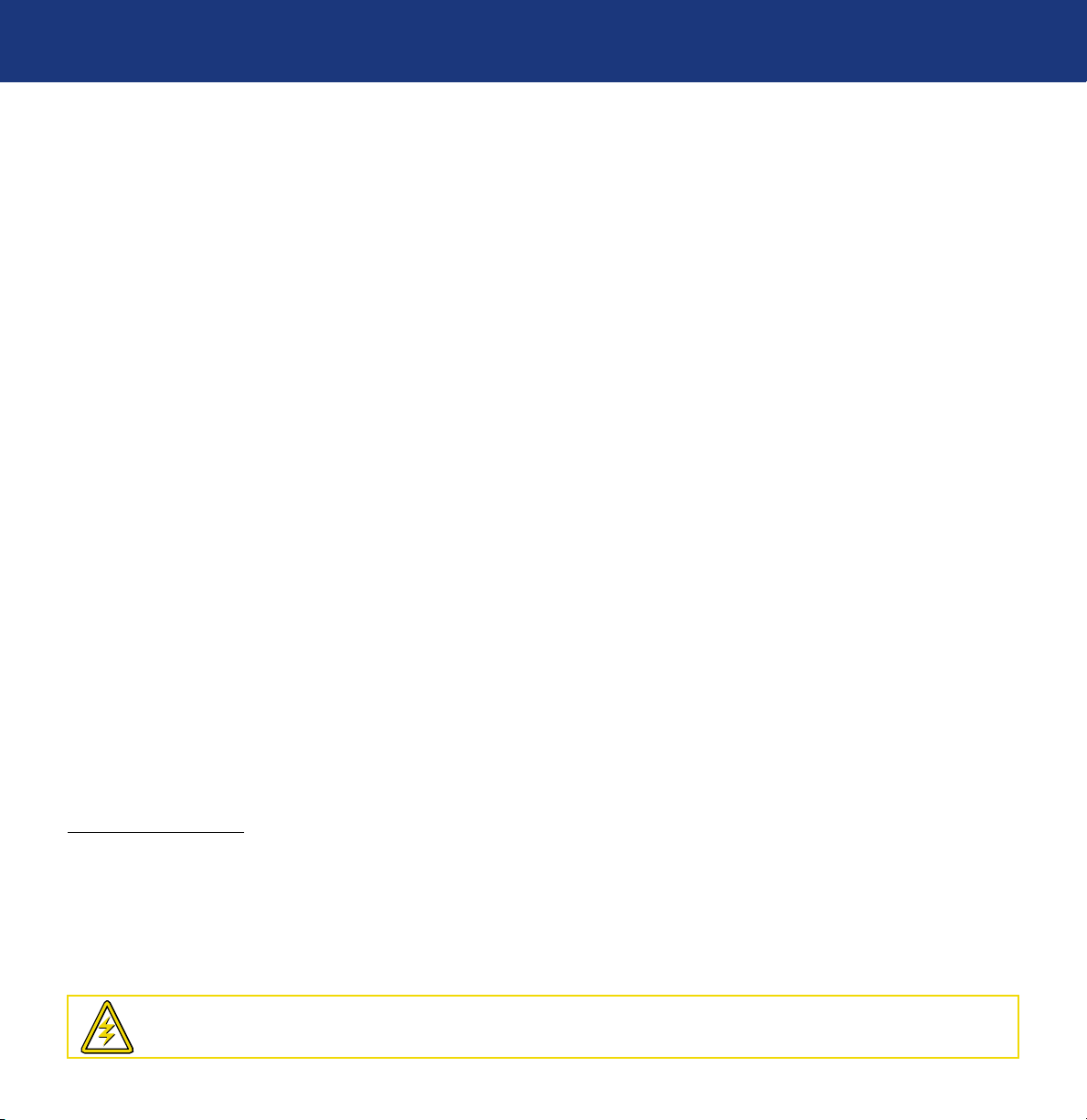
Precauciones
página 7
Biggest S1S de LaCie
Manual del usuario
Precauciones en materia de seguridad y salud
Sólo personal cualificado está autorizado a llevar a cabo el mantenimiento de este dispositivo.
• Lea detenidamente esta Guía del usuario y siga correctamente el procedimiento de instalación.
• No abra el subsistema Biggest S1S de LaCie ni intente desmontarlo o modificarlo. Para evitar el riesgo de descarga
eléctrica, incendio, cortocircuito o radiación peligrosa, no introduzca nunca un objeto metálico en la unidad. El subsistema
Biggest S1S de LaCie no contiene ninguna pieza que deba ser reparada o sustituida por el usuario. Si parece averiada,
haga que la revise personal de mantenimiento cualificado del Servicio técnico de LaCie.
• No exponga nunca la unidad a la lluvia, ni la use cerca del agua o en lugares húmedos o mojados. No coloque nunca
objetos que contengan líquidos sobre el subsistema Biggest S1S de LaCie, ya que pueden derramarse por sus aberturas y
aumentar el riesgo de descarga eléctrica, cortocircuito, incendio o daños personales.
• Asegúrese de que el ordenador y el subsistema Biggest S1S de LaCie estén conectados a una toma de tierra. Cuando los
dispositivos no están conectados a una toma de tierra, aumenta el riesgo de descarga eléctrica.
Precauciones generales de uso
• No exponga el subsistema Biggest S1S de LaCie a temperaturas que no estén comprendidas entre 0 °C y 35 °C;
a humedades de funcionamiento que no estén comprendidas entre 5 y 96°, sin condensación, o a humedades de
almacenamiento que no estén comprendidas entre 5 y 75%, sin condensación, ya que puede dañarlo o desfigurar su
cubierta. No coloque el subsistema Biggest S1S de LaCie cerca de fuentes de calor ni lo exponga a la radiación solar directa
(ni siquiera a través de una ventana). Tampoco la coloque en lugares demasiados fríos o húmedos, ya que podría dañarla.
• Desenchufe siempre el subsistema Biggest S1S de LaCie de la toma de corriente en caso de tormenta eléctrica y cuando
no vaya a utilizarlo durante un periodo prolongado. Así reducirá el riesgo de descarga eléctrica, cortocircuito o incendio.
• Utilice únicamente la unidad de alimentación que se suministra con el dispositivo.
• No use el subsistema Biggest S1S de LaCie cerca de otros aparatos eléctricos como televisores, radios o altavoces.
Puede provocar interferencias que afecten negativamente al funcionamiento de otros productos.
• No coloque el subsistema Biggest S1S de LaCie cerca de fuentes de interferencias magnéticas, como monitores, televisores
o altavoces. Las interferencias magnéticas pueden afectar al funcionamiento y la estabilidad del subsistema Biggest S1S de LaCie.
• No coloque objetos pesados sobre el subsistema Biggest S1S de LaCie y no lo manipule con brusquedad.
• No aplique nunca excesiva fuerza al subsistema Biggest S1S de LaCie. Si detecta algún problema, consulte la sección
Solución de pr
oblemas de este manual.
• Proteja el subsistema Biggest S1S de LaCie del exceso de polvo durante su uso o almacenamiento. El polvo puede
acumularse dentro del dispositivo, aumentando el riesgo de avería o de mal funcionamiento.
• No use nunca benceno, disolventes de pintura, detergentes ni otros productos químicos para limpiar el exterior del subsistema Biggest
S1S de LaCie. Tales productos deforman y decoloran la carcasa. Utilice siempre un paño suave y seco para limpiar el dispositivo.
• No intente extraer un disco duro de un compartimento. La extracción de un disco duro por alguien que no sea personal
de mantenimiento autorizado del Servicio técnico de LaCie anulará la garantía.
¡Precaución!
La garantía del subsistema Biggest S1S de LaCie puede quedar invalidada si se incumplen las
precauciones anteriores.
Page 8
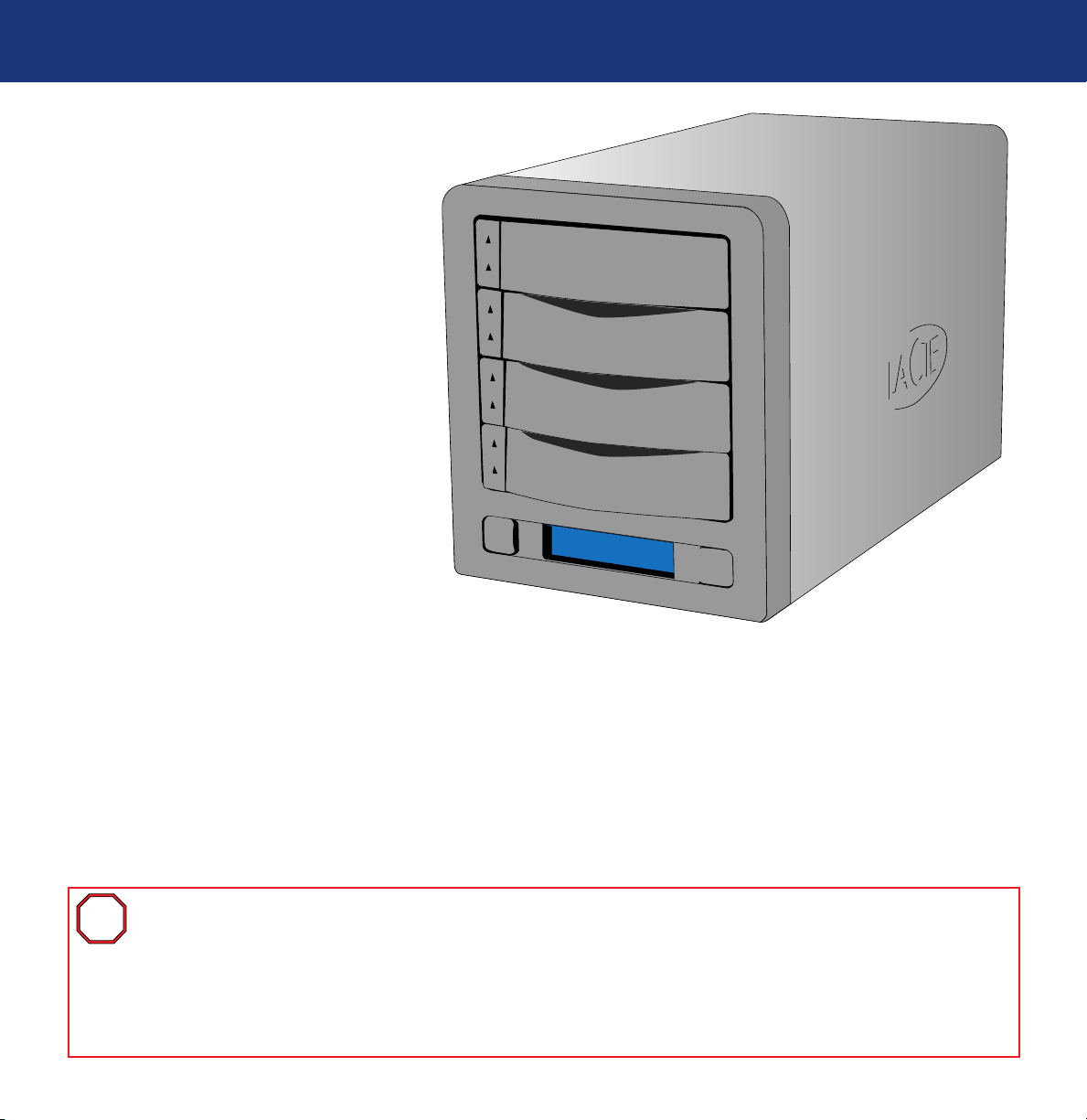
1. Introducción
página 8
Biggest S1S de LaCie
Manual del usuario
1. Introducción
Enhorabuena por la adquisición de un
subsistema Biggest S1S de LaCie. Este
subsistema RAID (Redundant Array of
Independent/Inexpensive Disks, Agrupación
redundante de discos independientes/baratos)
de alto rendimiento y extremadamente flexible
es muy adecuado para la integración con
bases de datos, sistemas infográficos y
servidores Web y de correo electrónico.
La tecnología RAID es uno de los mejores
medios para proteger sus datos, a la vez
que proporciona un mayor rendimiento e
integridad y disponibilidad de los datos que el
almacenamiento en disco duro estándar. Con la
capacidad de proporcionar detección de errores
e información redundante para recuperar el
original si falla un disco, un sistema RAID es un
medio ideal para salvaguardar los datos valiosos
a la vez que ofrece un excelente rendimiento.
El subsistema Biggest S1S de LaCie es la última propuesta para una solución RAID flexible, con su capacidad
para gestionar tres niveles RAID diferentes (0, 0+1 y 5) y ofrecer la opción de RAID 5 + repuesto de emergencia.
Con una recuperación en línea inteligente, el subsistema Biggest S1S de LaCie permite designar una unidad de disco
como repuesto de emergencia; de esta forma, si falla una unidad, el subsistema Biggest S1S de LaCie reconstruirá
sin problemas los datos de la unidad que ha fallado en el repuesto de emergencia.
1.1. Qué puede hacer el subsistema Biggest S1S de LaCie
• Compatible con los niveles RAID 0, 0+1, 5 y RAID 5 + repuesto
• Discos duros de conexión y desconexión “en caliente” para seguridad y recuperación
• Fácil instalación en PC o Mac – no se necesita controlador
Nota importante:
Cualquier pérdida, corrupción o destrucción de datos ocasionada durante el uso de una unidad
LaCie es de la exclusiva responsabilidad del usuario y en ningún caso se responsabilizará a LaCie de la recuperación
o restablecimiento de dichos datos. Para evitar la pérdida de datos, LaCie le recomienda encarecidamente que realice
DOS copias de sus datos; una copia en su disco duro externo, por ejemplo, y una segunda copia en su disco duro
interno, en otro disco duro externo o en algún otro tipo de medio de almacenamiento extraíble, como CD, DVD o
cinta. LaCie ofrece una línea completa de unidades de CD, DVD y cinta; si desea más información sobre copias de
seguridad (backup), consulte el libro blanco de LaCie sobre métodos y tecnologías de copia de seguridad.
i
i
Page 9
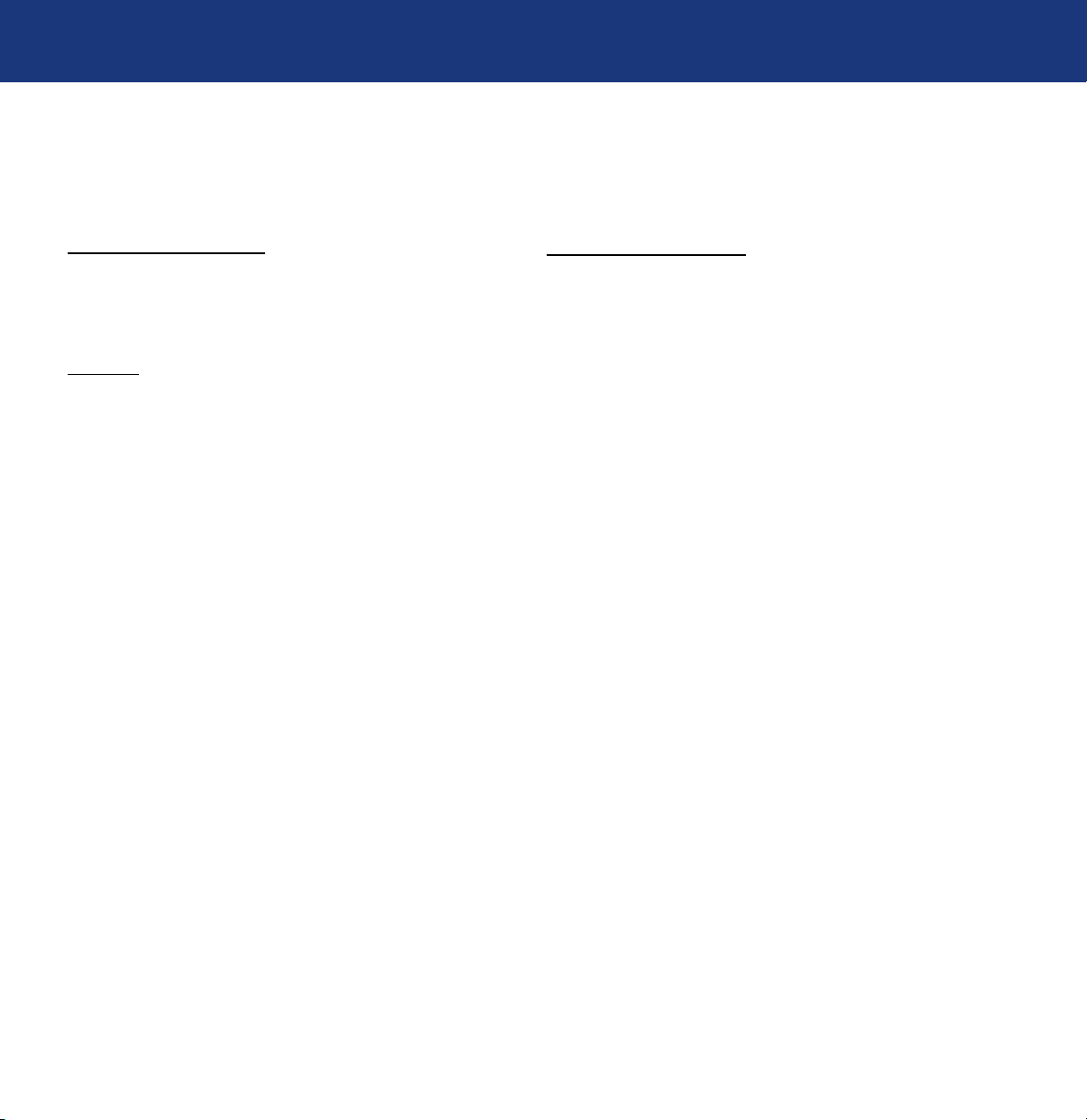
2. La unidad Biggest S1S de LaCie
página 9
Biggest S1S de LaCie
Manual del usuario
2. La unidad Biggest S1S de LaCie
2.1. Requisitos mínimos de sistema
Niveles RAID compatibles:
• Nivel RAID 0, 0+1, 5 y 5 + repuesto
• Discos de conexión y desconexión “en caliente”
• Reconstrucción en línea automática
A
TA serie
Requisitos de hardware para Serial ATA:
• G3 o superior o procesador compatible con Pentium III o superior
• Tarjeta de adaptador de bus anfitrión serial ATA
• Sistema de ordenador anfitrión con interfaz Serial ATA
• 128 MB de RAM (mínimo)
Requisitos del sistema para Serial ATA:
• Mac OS X, 10.2.8 o 10.3 o superior
• Windows 2000, Windows 2003 Server o Windows XP
Discos duros compatibles:
• Serial ATA I
Page 10
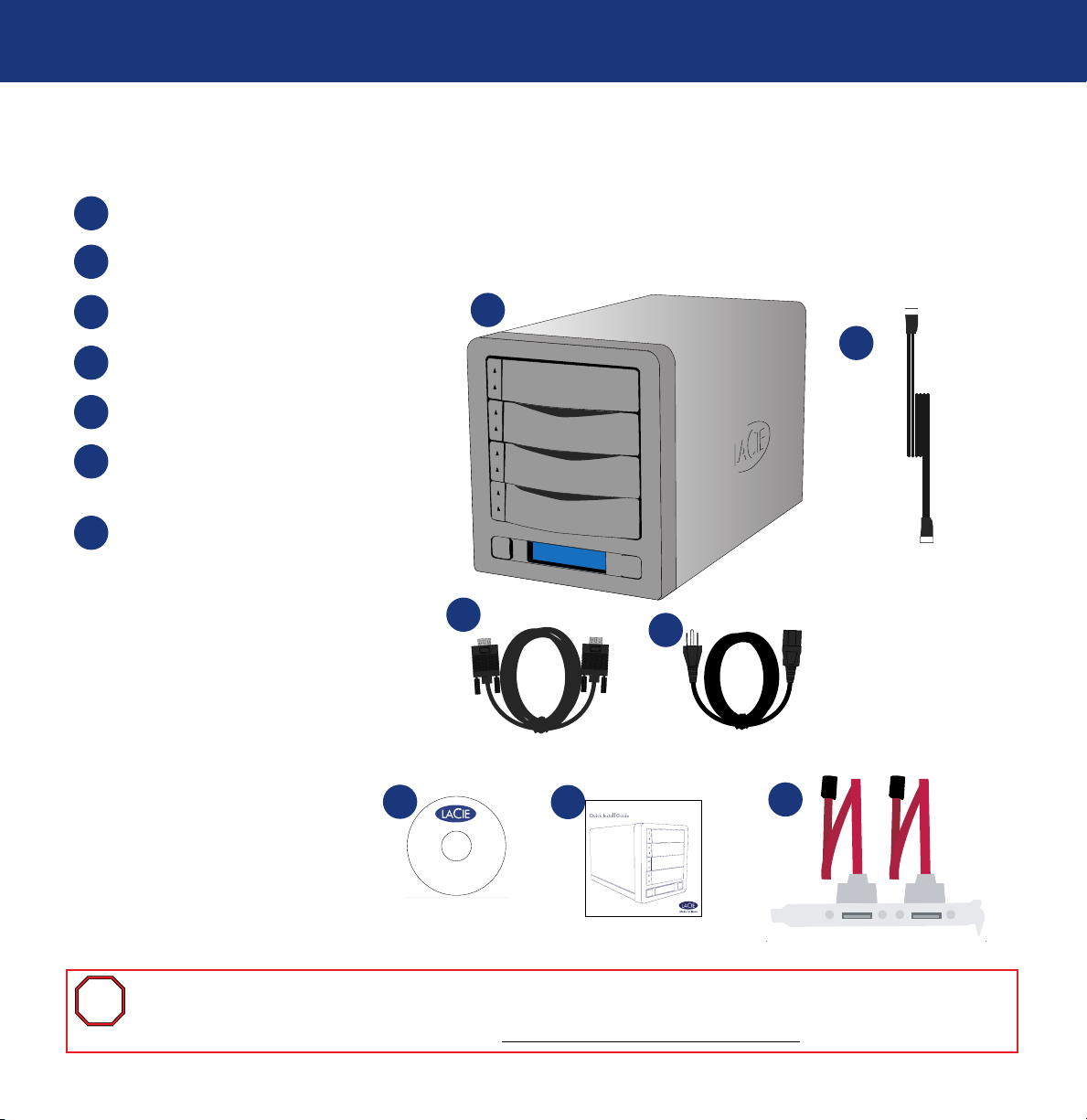
2. La unidad Biggest S1S de LaCie
página 10
Biggest S1S de LaCie
Manual del usuario
2.2. Contenido del paquete
El subsistema Biggest S1S de LaCie se suministra con los elementos siguientes:
Torre del subsistema RAID Biggest S1S de LaCie y 4 compartimentos de unidad con discos duros
Cable SATA externo
Cable serie/RS-232
Cable de alimentación
CD-ROM de Utilidades de Biggest S1S de LaCie
Guía de instalación rápida de Biggest S1S
de LaCie
Soporte SATA
Nota importante:
Conserve la caja del producto. En caso de que fuera necesario reparar o revisar la torre del
subsistema RAID Biggest S1S de LaCie, ésta ha de ser devuelta en su embalaje original. Si fuese necesario reparar
o revisar un disco individual, consulte la sección 6.1. Extracción/sustitución de un disco
.
i
i
User’s Manual
Biggest S1S
Utilities
LaCie Biggest S1S
1
2
3
4
5
6
7
1
2
3
4
5
6
SATA
SATA
7
Page 11
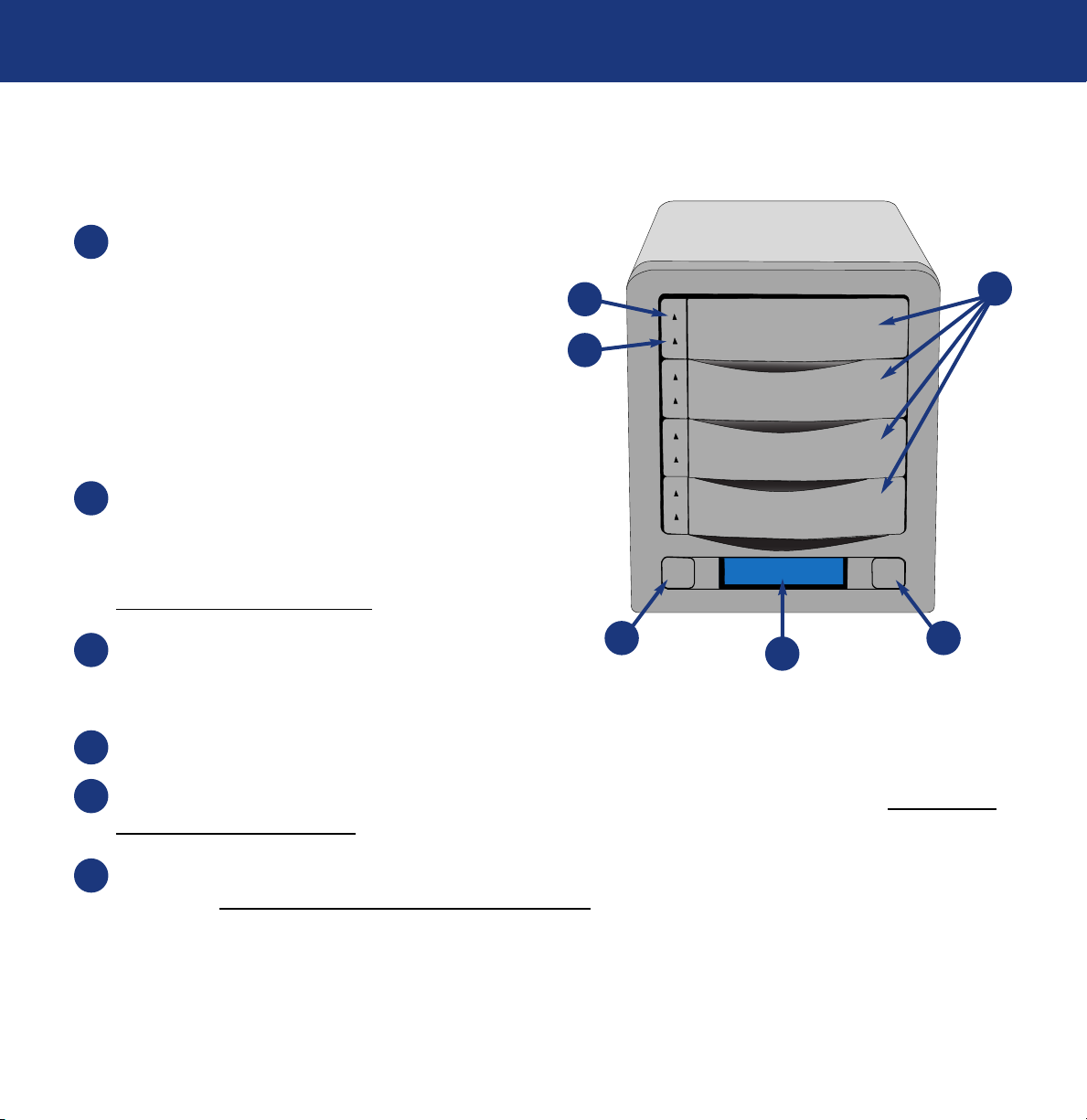
2. La unidad Biggest S1S de LaCie
página 11
Biggest S1S de LaCie
Manual del usuario
2.3. Vistas de la unidad
2.3.1. Vista frontal
Compartimentos de unidad – Cada compartimento
puede alojar un disco duro ATA/IDE paralelo con
factor de forma de 3,5 pulgadas y unidad de disco
Serial ATA.
Disco 1 – También es el disco de repuesto
de emergencia predeterminado.
Disco 2 –
Disco 3 –
Disco 4 –
Pantalla LCD – Le informa del estado y la configuración
del subsistema Biggest S1S de LaCie y los arrays.
Encontrará más información acerca de los
mensajes en la pantalla LCD, en la sección
5.2. Mensajes de la pantalla LCD
.
Botón Menú – El botón Menú se utiliza para navegar
por la información de la pantalla LCD y se usa
también para seleccionar ajustes para configurar la fecha y la hora.
Botón Intro – El botón Intro se utiliza para ajustar la fecha y la hora y también para silenciar la alarma.
Indicador de estado del disco – Indica el estado del disco. Encontrará más información en la sección 5.1.
Indicador
de estado y actividad del disco.
Indicador de actividad del disco – Indica cuándo se está accediendo al disco. Encontrará más información
en la sección 5.1. Indicador
es de estado y actividad del disco.
1
2
3
4
5
6
1
2
3
4
5
6
Page 12
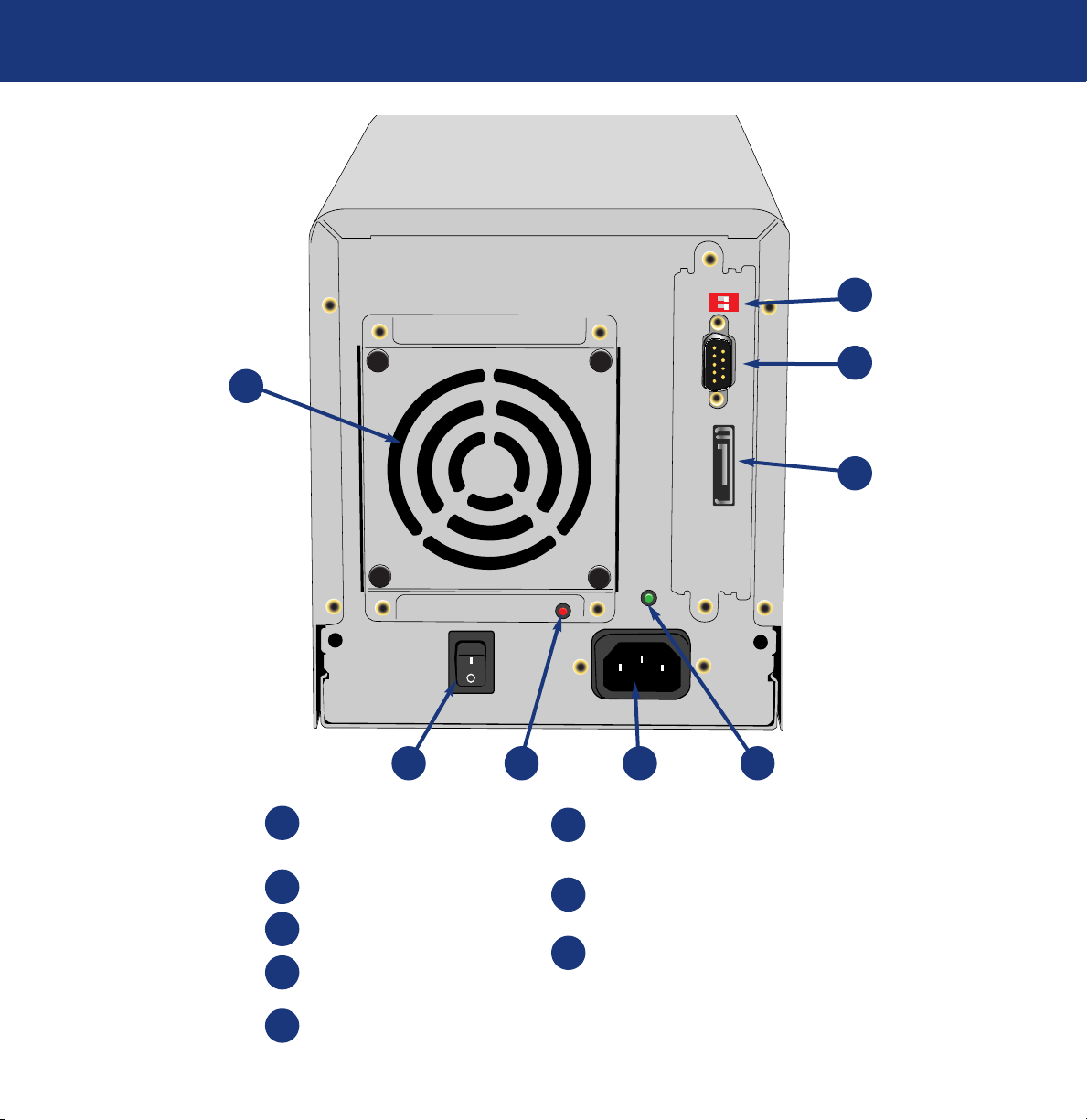
2. La unidad Biggest S1S de LaCie
página 12
Biggest S1S de LaCie
Manual del usuario
2.3.2. Vista posterior
Indicador de estado
del ventilador
Interruptor de
alimentación
Ventilador
Selectores de conmutación
del nivel RAID
Puerto serie/RS-232
Puerto SATA I
Indicador de estado
de alimentación
Conector de la unidad
de alimentación
ON
1 2
FAN
POWER
1
2
3
4567
8
1
2
3
4
5
6
7
8
Page 13
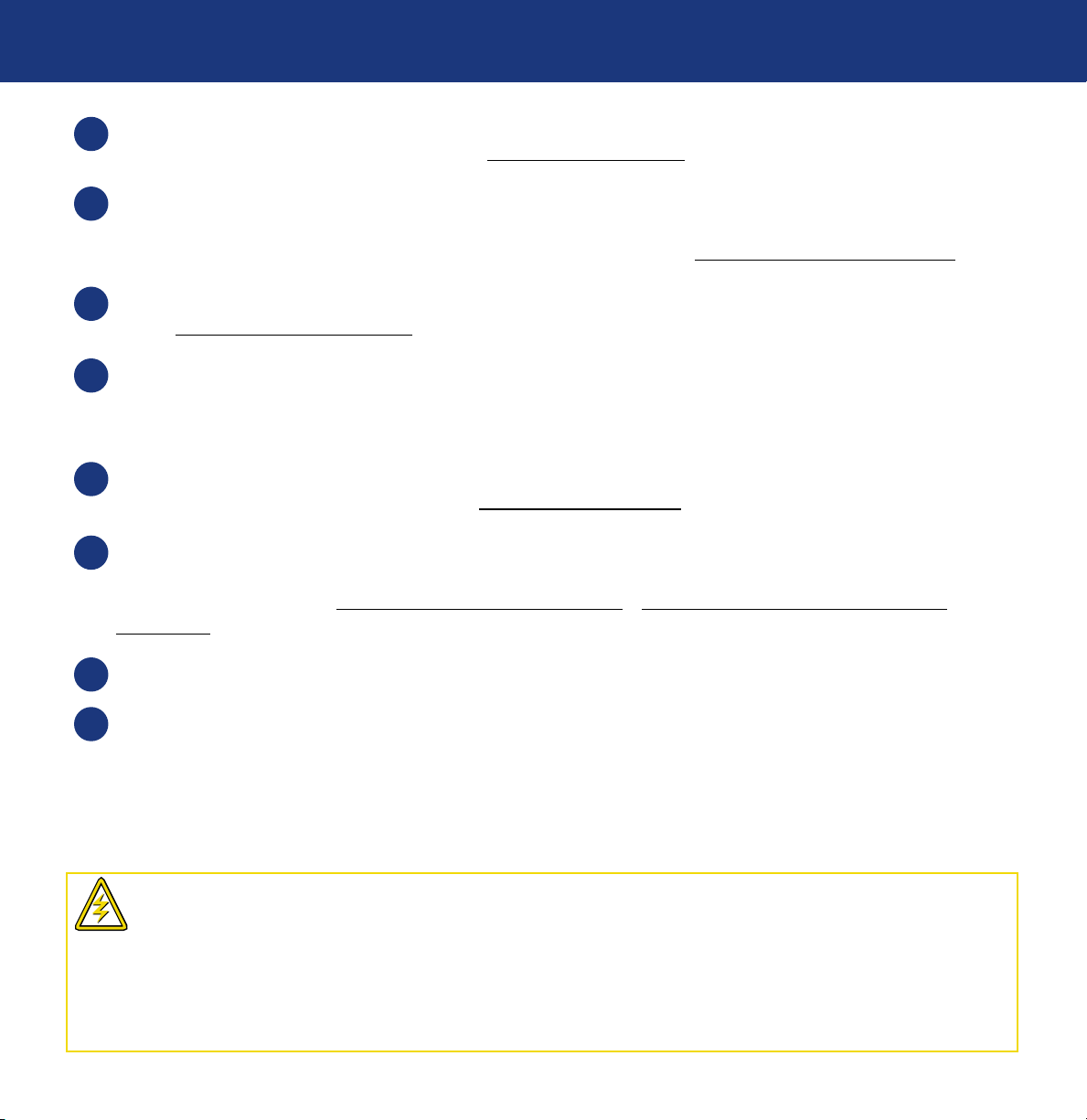
2. La unidad Biggest S1S de LaCie
página 13
Biggest S1S de LaCie
Manual del usuario
Selectores de conmutaci del nivel RAID – Constan de dos conmutadores, que se utilizan para ajustar el nivel
RAID. Encontrará más información en la sección 4.1. Ajuste del nivel RAID
.
Puerto serie/RS-232 – Se utiliza para conectar el subsistema Biggest S1S de LaCie a un terminal o a un PC equipado
con terminal con software de emulación de terminal. De este modo, se puede visualizar a distancia el estado del
subsistema Biggest S1S de LaCie. Encontrará más información en la sección 6.2. Actualizaciones del fir
mware.
Puerto Serial ATA – Aquí se conecta el cable SATA suministrado con la unidad. Encontrará más información en la
sección 2.4 Cables y conector
es eSATA.
Indicador de estado de la alimentación – Este LED indica el estado de la fuente de alimentación. Durante el
funcionamiento normal, el indicador se iluminará en verde; cuando no se suministre alimentación a la unidad
oseencuentre apagada el indicador permanecerá apagado.
Conector de la fuente de alimentaci – Aquí se conecta el adaptador de CA que se suministra con la unidad.
Encontrará más información consulte la sección 4.2. Cr
eación de un array.
Indicador de estado del ventilador – Este LED indica el estado del ventilador. Durante el funcionamiento normal,
el indicador permanecerá apagado; el indicador se iluminará en rojo si ha fallado el ventilador. Encontrará más
información en las secciones 5.2.3.4. Fallo del ventilador Mensaje
y 5.2.5.3. Información del ventilador y la
temperatura.
Interruptor de alimentación – Es el interruptor de encendido-apagado del subsistema Biggest S1S de LaCie.
Ventilador – Ayuda a mantener refrigerada la unidad mientras está en funcionamiento. Asegúrese de no bloquear
estas aperturas cuando utilice la unidad.
¡Precaución!
Para evitar el sobrecalentamiento, el subsistema Biggest S1S de LaCie se debe instalar en una zona
bien ventilada y donde se mantenga una corriente de aire suficiente a través de los circuitos integrados del
controlador. Asegúrese también de que no se obstruya el ventilador.
Requisitos medioambientales:
Temperatura: 0–35 °C (32–96 °F)
Humedad de funcionamiento: 5–95%, sin condensación
Humedad de almacenamiento: 5–75%, sin condensación
1
2
3
4
5
6
7
8
Page 14
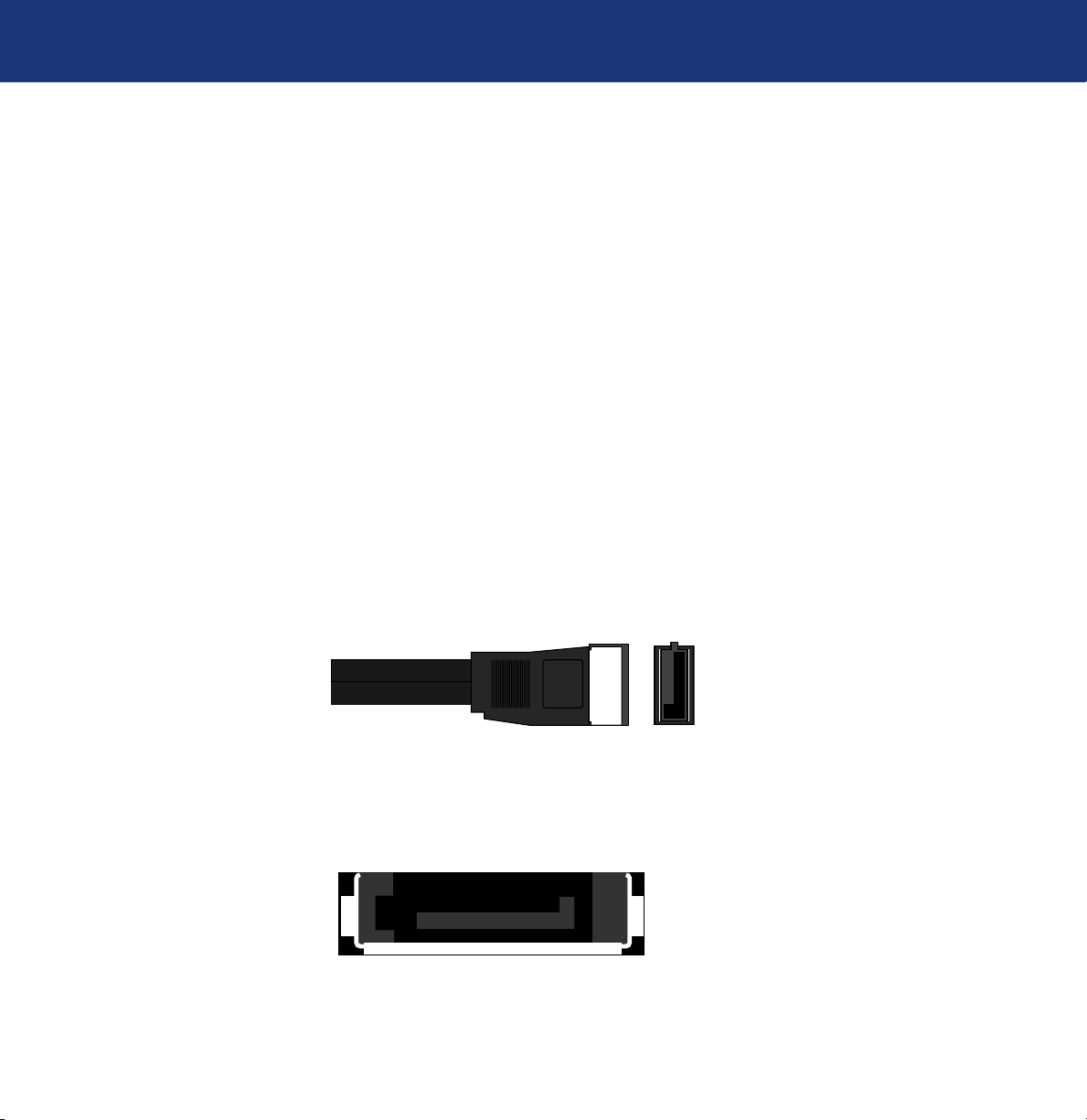
2. La unidad Biggest S1S de LaCie
página 14
Biggest S1S de LaCie
Manual del usuario
2.4. Cables y conectores
Serial ATA
La interfaz Serial ATA fue diseñada para simplificar y mejorar las conexiones utilizando señales de punto a punto,
posibilidad de conexión en caliente y conectores normalizados de menor tamaño. Los cables y conectores Serial ATA
utilizan un diseño eficaz y práctico que ofrece varias características y ventajas clave:
• Orientación de la clavija – Gracias a su diseño en “L” los conectores Serial ATA ocupan una posición específica dentro del
puerto que ayuda a evitar errores de conexión. Asimismo, presentan una extrusión en la parte exterior del conector para
guiar y alinear el conector al introducirlo.
• Conexión en caliente – Serial ATA permite añadir y retirar una unidad sin tener que apagar el sistema o reiniciarlo.
Al utilizar clavijas escalonadas para facilitar su introducción, la especificación garantiza la detección del equipo y pone
límites pasivos y activos a la corriente de entrada.
Cables y conectores SATA
Se trata de los cables y conectores utilizados para conectar las unidades Serial ATA a su ordenador.
Cable Serial ATA
Puerto Serial ATA
SATA
Page 15
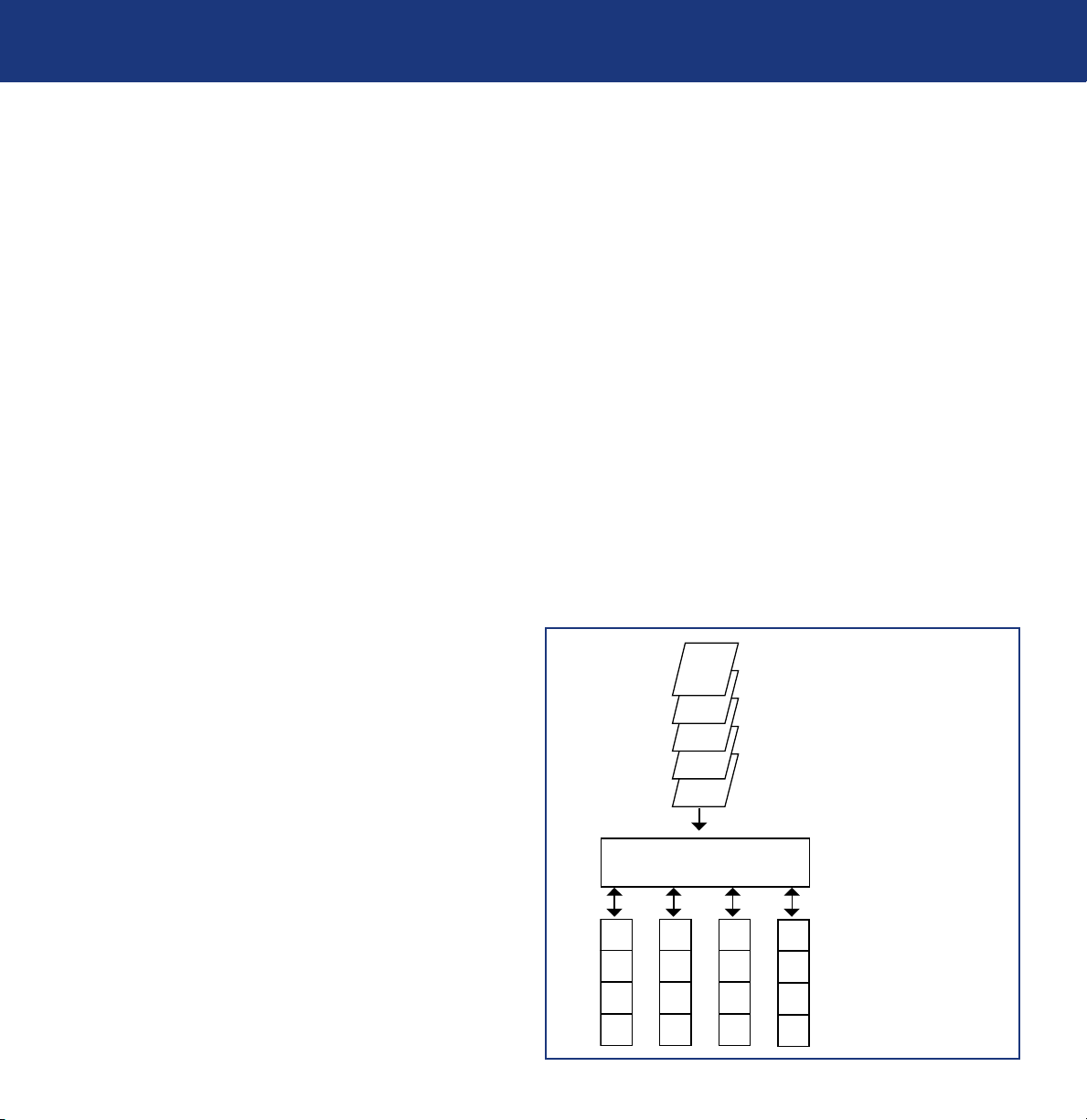
3. Comprensión de RAID
página 15
Biggest S1S de LaCie
Manual del usuario
3. Comprensión de RAID
El subsistema Biggest S1S de LaCie se suministra con un nivel RAID 5 preconfigurado, pero admite cuatro niveles RAID
diferentes: 0, 0 + 1, 5 y 5 + Repuesto de emergencia. Esta sección le ayudará a decidir qué nivel RAID es el correcto
para su aplicación.
3.1. RAID 0
Array de discos distribuidos en bandas sin tolerancia de fallos
También denominado striping, este nivel ofrece altas tasas de transferencia y es perfecto para grandes bloques de datos
donde la velocidad tiene la máxima importancia. RAID 0 implementa un array de discos distribuido en bandas, donde todos
los discos duros están conectados entre sí para formar un gran disco duro agregado. En esta configuración los datos se
descomponen en bloques y cada bloque se graba en una unidad de disco independiente dentro del array; el rendimiento de
E/S se mejora en gran medida al distribuir la carga de E/S a través de varios discos. En este array, sin embargo, al fallar
un disco se pierden todos los datos del array.
La capacidad de almacenamiento viene determinada por el disco más pequeño del array, y la capacidad de éste se aplica
a todos los demás discos de éste. Así, por ejemplo, si tiene cuatro discos instalados, con una capacidad comprendida entre
40 y 80 GB, al crear el array RAID 0 su sistema verá un disco duro de 160 GB (40 GB x 4).
Aunque esté diseño es muy sencillo y se implementa fácilmente, RAID 0 nunca debe utilizarse en entornos críticos para la
misión. Al fallar un sólo disco del array, se perderán los datos de todo el array.
Características y ventajas
• Los datos se descomponen en bloques y cada bloque se
graba en una unidad de disco independiente
• El rendimiento de E/S se mejora al distribuir la carga de
E/S a través de varias unidades
• La carga fija se reduce debido a que no hay cálculos de
paridad
• Diseño sencillo y de fácil implementación
Usos recomendados
• Edición y producción de vídeo
• Edición de imágenes
• Aplicaciones de autoedición
• Aplicaciones que requieren un gran
ancho de banda
A
E
I
M
B
F
J
N
C
G
K
O
D
H
L
Etc.
E
D
C
B
A
CONTROLADOR
Este diagrama representa
un array RAID 0, con cuatro
discos conectados al
controlador. Los bloques de
datos se distribuyen a través
de todos los discos del array.
Page 16
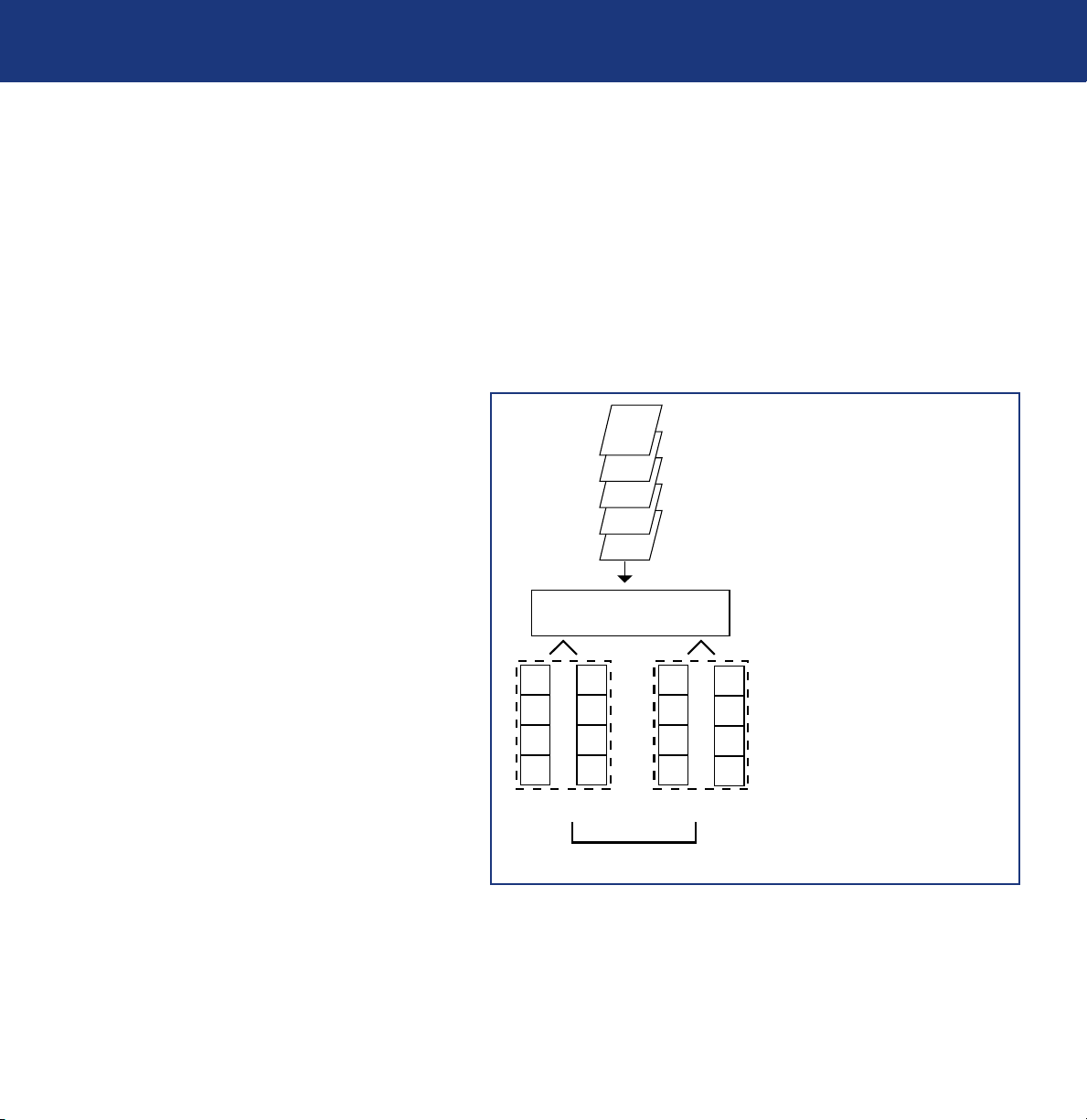
3. Comprensión de RAID
página 16
Biggest S1S de LaCie
Manual del usuario
3.2. RAID 0 + 1
Alto rendimiento de transferencia de datos
Este nivel combina el striping (distribución en bandas) y el mirroring (duplicación), que proporciona una redundancia total
de los datos y los protege en caso de que fallen varias unidades (si los datos de uno de cada par de unidades duplicado
están intactos).
La capacidad de almacenamiento de esta configuración se determina multiplicando por dos la capacidad del disco más
pequeño. Si, por ejemplo, hubiese cuatro unidades instaladas con una capacidad comprendida entre 40 y 70 GB, como
un array RAID 0 + 1, la capacidad total disponible sería 80 GB (40 GB x 2). En esta configuración debe tener un número
par de discos; así, en el caso del subsistema Biggest S1S de LaCie, necesitaría tener instalados cuatro discos duros.
Características y ventajas
• Implementado como un array distribuido en bandas
con arrays RAID 0 como los segmentos
• La misma tolerancia de fallos que el nivel RAID 5
• La carga fija de tolerancia de fallos es la misma que
la de duplicación (mirroring)
• Se consiguen altas tasas de E/S gracias a múltiples
segmentos distribuidos en bandas
• Excelente diseño para aquellos que buscan un gran
rendimiento, sin conseguir una máxima fiabilidad
Usos recomendados
• Aplicaciones de infografía
• Servidor de archivos general
E
D
C
B
A
CONTROLADOR
A
B
C
D
E
F
G
H
R0 R0
A
B
C
D
E
F
G
H
R1
Este diagrama representa un
array RAID 0 + 1, con cuatro
discos conectados al
controlador. El controlador
crea dos arrays RAID 0
coincidentes en los cuatro
discos.
Page 17

3. Comprensión de RAID
página 17
Biggest S1S de LaCie
Manual del usuario
3.3. RAID 5 y RAID 5 + Repuesto de emergencia
Discos de datos independientes con bloques de paridad distribuidos
Éste es el nivel RAID más versátil y ofrece altas tasas de transferencia de E/S, lo que ayuda en gran media a las aplicaciones
que realizan un gran número de peticiones concurrentes. Si falla una unidad del array RAID 5, los datos perdidos se pueden
reconstruir a partir de los discos funcionales restantes.
Esencialmente, el nivel RAID 5 es un conjunto distribuido en bandas con paridad y precisa, al menos, de tres discos para
implementarse. En esta configuración los datos se guardan en varios discos duros, como en RAID 0, pero la información de
paridad también se guarda en los discos. Esta información de paridad es la que proporciona la protección de tolerancia de
fallos; si falla un disco duro del conjunto, los datos que contiene se pueden reconstruir mediante la información de paridad
de los demás discos. El almacenamiento de la información de paridad en el array también sirve para maximizar la cantidad
de capacidad de almacenamiento disponible en los discos del array, mientras siguen proporcionando redundancia de datos.
La capacidad de almacenamiento en una configuración RAID de nivel 5 es el resultado de una expresión matemática que
compara los datos de las unidades y calcula los demás bloques de datos denominados de paridad. En esta situación, a
continuación, la capacidad de almacenamiento se calcula multiplicando el número de discos del array, menos uno, por
la capacidad del disco más pequeño del array. Así, por ejemplo, si se crea un RAID 5 con cuatro discos de capacidades
variables de 40, 50, 60 y 70 GB, la capacidad total del array sería 120 GB [3 (4 discos – 1 disco) x 40 = 120].
Características y ventajas
• La más alta tasa de transacción de datos de lectura
• Tasa de transacción de datos de escritura media
• Alta eficiencia a través de una baja relación de discos
ECC (Paridad) para datos
• Buena tasa de transferencia agregada
Usos recomendados
• Servidores de archivos y aplicaciones
• Servidores de bases de datos
• Servidores Web, de correo electrónico y noticias
• Servidores de Intranet
A
D
P
JKL
G
B
E
J
C
H
K
F
I
E
D
C
B
A
CONTROLADOR
P
ABC
L
P
GHI
P
DEF
Este diagrama representa un
array RAID 5, con cuatro
discos conectados al
controlador. Los bloques de
paridad se representan
mediante la letra P.
Page 18

3. Comprensión de RAID
página 18
Biggest S1S de LaCie
Manual del usuario
RAID 5 + Repuesto de emergencia
Este nivel es el mismo que RAID 5, pero uno de los discos
se designa como “repuesto de emergencia”, lo cual significa
que en caso de fallo de un disco, el disco de “repuesto de
emergencia” se activaría automáticamente para sustituir el
disco que ha fallado.
La capacidad de almacenamiento de un array RAID 5 +
Repuesto de emergencia sigue la misma lógica que RAID 5,
pero con la diferencia de que hay un disco menos en el
array. Así, por ejemplo, si hubiese un array RAID 5 +
Repuesto de emergencia con tres unidades de capacidades
variables de 40, 50 y 60 GB, y un disco designado como
repuesto de emergencia con una capacidad de 70 GB,
la capacidad total del array sería 80 GB [2 (3 discos –
1 disco) x 40 = 80].
E
D
C
B
A
CONTROLADOR
A
C
P
EF
G
B
H
P
CD
E
F
P
AB
P
GH
D
R
E
P
U
E
S
T
O
D
E
E
M
E
R
G
E
N
C
I
A
Este diagrama representa un
array RAID 5 + Repuesto de
emergencia, con cuatro discos
conectados al controlador.
Los bloques de paridad se
representan mediante la
letra P.
Page 19

Biggest S1S de LaCie
Manual del usuario
4. Instalación del subsistema Biggest S1S de LaCie
En este capítulo se explica la instalación y configuración del subsistema Biggest S1S de LaCie. Un proceso relativamente
sencillo le guiará a través de los cinco pasos siguientes:
4.1. Ajuste del nivel RAID
– El subsistema Biggest S1S de LaCie está preconfigurado en el nivel RAID 5, aunque
tiene la opción de personalizar su nivel RAID en este paso.
4.2. Cr
eación de un array – El subsistema Biggest S1S de LaCie inicializará automáticamente los cuatro discos
duros de la unidad.
4.3. Conexión a un or
denador anfitrión – El subsistema Biggest S1S de LaCie se puede conectar a un ordenador
anfitrión a través de la interfaz SATA. En esta sección se explican ambos métodos de conexión.
4.4. Ajuste de la fecha y hora
– Configure el subsistema Biggest S1S de LaCie para uso local.
4.5. For
mateo y creación de particiones en el subsistema Biggest S1S de LaCie – Esta sección se divide en dos
sistemas operativos diferentes, Mac OS y Windows, y detalla el proceso de formateo y creación de particiones en
el subsistema Biggest S1S de LaCie.
4. Instalación del subsistema Biggest S1S
de LaCie
página 19
Page 20

Biggest S1S de LaCie
Manual del usuario
4.1. Ajuste del nivel RAID
El subsistema Biggest S1S de LaCie está preconfigurado en el nivel RAID 5, pero puede volver a configurarse. El nivel RAID
se ajusta mediante los selectores de conmutación del nivel RAID situados en la parte posterior del subsistema Biggest S1S
de LaCie. Los selectores de nivel RAID constan de dos conmutadores, con cuatro combinaciones posibles de la posición del
conmutador: RAID 0, 0 + 1, 5 y 5 + Repuesto de emergencia.
¡Precaución!
El subsistema Biggest S1S de LaCie tiene que estar apagado para cambiar el nivel RAID.
¡Precaución!
Si hay datos en el array, el cambio del nivel RAID puede provocar la pérdida de todos ellos.
Nota importante:
Si el nivel RAID no se corresponde con la configuración del disco y los selectores de conmutación
del nivel RAID, la pantalla LCD mostrará los dos mensajes siguientes de forma alterna:
1) “RAID Level” (“Nivel RAID”)
“Unmatched” (“No coinciden”)
2) “Current: Rx” (“Original: Rx”), es decir, la configuración actual del nivel RAID de los discos instalados
“Original: Rx” (“Original: Rx”), es decir, la configuración del nivel RAID en los selectores de conmutación
del nivel RAID
Ejemplo:
Si los selectores de conmutación del nivel RAID están colocados para indicar un ajuste RAID 0, pero los discos se
ajustaron posteriormente como un array RAID 5, la pantalla LCD mostrará los dos mensajes siguientes de forma
alterna:
1) “RAID Level” (“Nivel RAID”)
“Unmatched” (“No coinciden”)
2) “Current: R5” (“Original: R0”)
“Original: R0” (“Original: R0”)
En esta situación el array no funcionará. Hay dos opciones:
1) Apagar el subsistema Biggest S1S de LaCie y volver a colocar los selectores de conmutación del nivel RAID en la
selección RAID anterior, en este caso, RAID 5.
2) Reintroducir los cuatros discos y volver a crear el array como RAID 0. Si hay datos en los discos se perderán
durante la inicialización.
i
i
4. Instalación del subsistema Biggest S1S
de LaCie
página 20
Page 21

4.1.1. RAID 5
Es la selección predeterminada del subsistema Biggest S1S de LaCie.
1) Apague el subsistema Biggest S1S de LaCie.
2) Mueva los conmutadores 1 y 2 de los selectores de conmutación del nivel RAID a la posición OFF.
4.1.2. RAID 5 + Repuesto de emergencia
1) Apague el subsistema Biggest S1S de LaCie.
2) Mueva el conmutador 1 de los selectores de conmutación del RAID a la posición OFF. Mueva el
conmutador 2 de los selectores de conmutación del nivel RAID a la posición ON.
Biggest S1S de LaCie
Manual del usuario
¡Precaución!
Si hay que sustituir un disco en un array RAID 5, sustituya siempre el disco defectuoso con el Biggest
S1S de LaCie encendido. No lo apague; si lo hace puede provocar la pérdida de los datos del array.
Nota importante:
En un array RAID 5 + Repuesto de emergencia, el disco del compartimento superior se designa
como el repuesto de emergencia (la selección predeterminada), y el indicador de estado del disco se encenderá en
ámbar para mostrar esta configuración.
i
i
Nota técnica:
En la configuración inicial de un array RAID 5 + Repuesto de emergencia, el disco del compartimento
superior (compartimento de unidad 1) es el repuesto de emergencia predeterminado (el indicador de estado del
disco se encenderá en ámbar). Si falla un disco, cambiará la posición del repuesto de emergencia. Por ejemplo,
si falla el disco del compartimento 3, el disco de repuesto de emergencia del compartimento 1 se reconstruirá y ya
no será el repuesto de emergencia. Cuando coloque un nuevo disco en el compartimento 3, éste se convertirá en
el nuevo repuesto de emergencia y esta situación se mostrará mediante el indicador de estado del disco en ámbar.
T
T
N
N
4. Instalación del subsistema Biggest S1S
de LaCie
página 21
Page 22

4.1.3. RAID 0
1) Apague el subsistema Biggest S1S de LaCie.
2) Mueva los conmutadores 1 y 2 de los selectores de conmutación del nivel RAID a la posición ON.
4.1.4. RAID 0 + 1
1) Apague el subsistema Biggest S1S de LaCie.
2) Mueva el conmutador 1 de los selectores de conmutación del nivel RAID a la posición ON.
Mueva el conmutador 2 de los selectores de conmutación del nivel RAID a la posición OFF.
Biggest S1S de LaCie
Manual del usuario
Nota técnica:
En un array RAID 0+1, los discos de los compartimentos 1 y 2 forman un grupo RAID 1
independiente, mientras que los discos de los compartimentos 3 y 4 representan otro grupo RAID 1 independiente,
lo cual permite que fallen simultáneamente un disco de cada uno de los grupos RAID 1 independientes.
T
T
N
N
4. Instalación del subsistema Biggest S1S
de LaCie
página 22
Page 23

Biggest S1S de LaCie
Manual del usuario
4.2. Creación de un array
Este paso inicializará el array.
1) Asegúrese de que el nivel RAID esté ajustado y configurado
correctamente.
2) Tire del asa de cada uno de los compartimentos de unidad individuales
para liberar el pestillo. Luego deslice ligeramente hacia fuera los
compartimentos del subsistema Biggest S1S de LaCie.
3) Conecte el cable de alimentación al subsistema Biggest S1S de LaCie
yauna toma de corriente conectada a tierra.
4) Encienda el subsistema Biggest S1S de LaCie pulsando el interruptor
de alimentación.
5) Vuelva a introducir los compartimentos de unidad en el subsistema
Biggest S1S de LaCie y empuje sus asas para bloquearlos en su posición.
Una vez que todos los compartimentos están cerrados y bloqueados, el
subsistema Biggest S1S de LaCie comprueba el estado de los cuatro discos
instalados. Si no se han inicializado antes los cuatro discos (es decir, cuando
se conecta por primera vez el subsistema Biggest S1S de LaCie), comenzará
automáticamente el proceso de inicialización del nivel RAID.
1
2
Step 3
Step 3
Step 4
Step 4
4. Instalación del subsistema Biggest S1S
de LaCie
página 23
Page 24

Biggest S1S de LaCie
Manual del usuario
Si reinicializa el nivel RAID después de haber utilizado el subsistema Biggest S1S de LaCie en otro nivel RAID, aparecerá un
mensaje de advertencia en la pantalla LCD indicándole si es cierto que desea inicializar el nuevo array RAID. El proceso de
inicialización borrará los datos que haya en el array.
La pantalla LCD del subsistema Biggest S1S de LaCie mostrará el mensaje “Create New RAID” (“Crear nuevo RAID”). Pulse el
botón Enter (Intro) para seleccionar Yes (Sí), o pulse el botón Menu (Menú) para seleccionar No.
Nota importante:
Si se interrumpe la alimentación eléctrica durante el proceso de inicialización, el subsistema
Biggest S1S de LaCie reanudará dicho proceso desde el momento de la interrupción tan pronto como se restablezca
la alimentación.
Nota técnica:
Para obtener una lista completa de los mensajes de la pantalla LCD y de los indicadores de estado y
actividad del disco, consulte las secciones 5.1. Indicador
es de estado y actividad del disco y 5.2. Mensajes de la
pantalla LCD.
i
i
Nota importante:
Antes de iniciar el proceso de inicialización los cuatro compartimentos de unidad del subsistema
Biggest S1S de LaCie deben estar bloqueados en su posición. Si al encender el subsistema los cuatro compartimentos
no están instalados correctamente, se activará la alarma sonora y aparecerá el mensaje “RAID Fail” (“Fallo de RAID”)
en la pantalla LCD, salvo que se haya establecido un nivel RAID 5 + Repuesto de emergencia y que los tres
compartimentos inferiores tengan discos instalados. En este caso, comenzará la inicialización de un array RAID 5.
i
i
Nota importante:
La inicialización es un proceso lento que depende del tamaño de los discos y del nivel RAID que
va a inicializarse. Por ejemplo, la inicialización de cuatro discos de 400 GB en un array RAID 5 podría tardar más
de dos horas.
i
i
T
T
N
N
Nota técnica:
La capacidad RAID viene determinada por el nivel RAID y la capacidad de las unidades instaladas.
Para obtener información adicional, consulte las secciones siguientes: 3.1. RAID 0
, 3.2. RAID 0 + 1 y 3.3. RAID 5
y RAID 5 + Repuesto de emergencia.
T
T
N
N
4. Instalación del subsistema Biggest S1S
de LaCie
página 24
Page 25

Biggest S1S de LaCie
Manual del usuario
4.3. Conexión a un ordenador anfitrión
Una vez que el subsistema Biggest S1S de LaCie ha finalizado la inicialización del array, puede empezar a conectarlo a un
ordenador anfitrión. Esta sección se divide en dos métodos de conexión a través de interfaces diferentes:
1) Siga los pasos 4.1. Ajuste del nivel RAID
y 4.2. Creación de un array para
establecer un array RAID.
2) Conecte el cable SATA externo en el puerto SATA de la parte trasera de la
unidad Biggest S1S de LaCie.
3) Conecte el otro extremo del cable SATA a un puerto SATA libre del ordenador.
Pasarán algunos segundos hasta que el ordenador reconozca el subsistema y éste aparezca en el escritorio o en Mi PC.
Ahora hay que formatear el subsistema Biggest S1S de LaCie. Consulte la sección 4.5. For
mateo y creación de particiones
en el subsistema Biggest S1S de LaCie para obtener más información.
Nota importante:
La inicialización debe haber finalizado antes de conectar el cable de interfaz. De lo contrario,
el ordenador anfitrión no reconocerá el subsistema Biggest S1S de LaCie.
i
i
Nota técnica:
Cuando utilice puertos SATA internos con el soporte SATA
suministrado, deberá reiniciar el ordenador anfitrión para que se instale
el volumen. Si utiliza una tarjeta SATA PCI (se vende por separado) no
será necesario reiniciar.
T
T
N
N
4. Instalación del subsistema Biggest S1S
de LaCie
página 25
Page 26

4. Instalación del subsistema Biggest S1S
de LaCie
página 26
Biggest S1S de LaCie
Manual del usuario
4.4. Ajuste de la fecha y hora en la pantalla LCD
Para cambiar la fecha y hora de la pantalla LCD, pulse el
botón Enter (Intro) durante más de cinco segundos. Suelte el
botón y aparecerá la pantalla de configuración de la fecha
y hora.
Para ajustar los valores de la fecha y hora, use el botón
Menu (Menú) situado en el lado izquierdo de la pantalla
LCD para desplazarse por los valores. Pulse el botón Enter
(Intro) para confirmar su selección y pasar al siguiente
valor.
Empiece ajustando el año (YY), luego pase al mes (MM),
el día (DD) y, por último, la hora (HH) y minutos (MM)
(la hora se representa con el formato de reloj de 24 horas).
Al pulsar el botón Enter (Intro) en la selección final se
establecerán la fecha y la hora.
Botón Menu
(Menú)
Botón Enter
(Intro)
YY/MM/DD HH:MM
04/12/26 11:37
Page 27

Biggest S1S de LaCie
Manual del usuario
4.5. Formateo y creación de particiones en el subsistema Biggest S1S de LaCie
Para poder utilizar plenamente el subsistema Biggest S1S de LaCie hay que formatearlo. Durante este proceso el array
también puede personalizarse con particiones.
Formatear un disco consiste en lo siguiente: el sistema operativo borra toda la información de administración interna
del disco, comprueba el disco para asegurarse de que todos los sectores son fiables, marca los sectores defectuosos
(por ejemplo, los que están rayados) y crea tablas de direcciones internas que luego usa para localizar la información.
Al formatear el disco duro, tendrá la oportunidad de dividirlo en secciones, denominadas particiones. Una partición
es una fracción de la capacidad de almacenamiento del disco duro que se crea para almacenar archivos y datos de
un determinado tipo.
Una vez formateado, la capacidad real de almacenamiento del disco varía según el entorno operativo, y suele ser
aproximadamente un 10% menor que antes de formatear.
Formatos del sistema de archivos
• Mac OS Extended (HFS+) – para Mac OS 10.x
• NTFS – para Windows 2000, XP y 2003 Server
4. Instalación del subsistema Biggest S1S
de LaCie
página 27
Page 28

Biggest S1S de LaCie
Manual del usuario
4.5.1. Formateo y creación de particiones – Usuarios de Mac
Después de seguir los pasos para ajustar el nivel RAID, crear el array y conectar el cable de interfaz, hay que formatear el
subsistema Biggest S1S de LaCie para poder utilizarlo:
1) Encienda el ordenador anfitrión si aun no lo está.
2) Tan pronto como el ordenador detecte el array aparecerá en el escritorio con un dispositivo sin título.
3) Desde el Finder, use el menú Ir y abra la carpeta Utilidades. Haga doble clic en el programa Utilidad de disco.
4) Aparecerá el cuadro de diálogo Utilidad de Discos.
El array Biggest S1S de LaCie aparecerá en el lado
izquierdo, en la lista de discos duros que hay instalados
en el sistema. Debe aparecer un volumen que represente
a la unidad de disco interna y otro con el nombre LaCie.
5) Seleccione la unidad LaCie y haga clic en la ficha
Partición.
6) Desde Esquema de volumen: elija el número de
particiones en que quiera dividir la unidad haciendo
clic en el menú desplegable que empieza con Actual
(Mac OS 10.x le ofrece la opción de dividir la unidad
en un máximo de 8 particiones). Puede personalizar el
tamaño de las particiones usando la barra deslizante
que hay entre las particiones en el área de Esquema
de volumen: area.
7) En la sección Información de volumen, cree un
nombre para cada partición, elija el formato de volumen
(Mac OS ampliado, Mac OS estándar, Sistema de archivos MS-DOS o Sistema de Archivos UNIX) y el tamaño de volumen.
Nota importante:
Antes de empezar el proceso de formateo y creación de particiones, asegúrese de que no haya
mensajes de advertencia o error en la pantalla LCD del subsistema Biggest S1S de LaCie.
i
i
Nota técnica:
Para consultar un análisis más detallado acerca de los distintos tipos de particiones y formatos
del sistema de archivos, consulte la sección 7.1.1. For
matos del sistema de archivos – Usuarios de Mac.
T
T
N
N
4. Instalación del subsistema Biggest S1S
de LaCie
página 28
Page 29

Biggest S1S de LaCie
Manual del usuario
8) Después de haber terminado de establecer las opciones de formato de volumen, número de particiones y tamaño, haga
clic en OK (Aceptar). Aparecerá el siguiente mensaje: “Advertencia: Si guarda un volumen nuevo, borrará todos los
volúmenes existentes. Esta acción NO puede deshacerse. ¿Está seguro de que quiere hacerlo?” Haga clic en Particionar.
9) Mac OS 10.x configurará automáticamente el disco con las particiones y el formato de volumen que usted haya
seleccionado, y la unidad ya estará lista para ser usada.
Nota técnica:
En el sistema operativo Mac OS 10.3.x, la configuración de formato predeterminada es Mac OS
ampliado (con diario). La creación de diarios permite registrar de forma continua los cambios que sufren los archivos
del disco duro. No podrá formatear la unidad con el formato de sistema de archivos MS-DOS, a menos que
seleccione la ficha Borrar en la ventana de Utilidad de Discos y cree un volumen de sistema de archivos MS-DOS
completo. Encontrará más información en la sección 7.1.1. For
matos del sistema de archivos – Usuarios de Mac.
T
T
N
N
4. Instalación del subsistema Biggest S1S
de LaCie
página 29
Page 30

Biggest S1S de LaCie
Manual del usuario
4.5.2. Formateo y creación de particiones – Usuarios de Windows
Después de seguir los pasos para ajustar el nivel RAID, crear el array y conectar el cable de interfaz, hay que formatear el
subsistema Biggest S1S de LaCie para poder utilizarlo:
1) Encienda el ordenador anfitrión si aun no lo está.
2) En el escritorio, haga clic con el botón secundario
del ratón en el icono Mi PC.
3) Seleccione la opción Administrar. Aparecerá el cuadro
de diálogo Administración de equipos.
4) En el cuadro de diálogo Administración de equipos,
seleccione Administración de discos en el menú de la
izquierda. El array Biggest S1S de LaCie aparecerá
en la sección inferior derecha del cuadro de diálogo
Administración de discos como un disco sin asignar.
Si hay otros discos conectados al ordenador anfitrión,
como la unidad de disco interna principal, tendrá una
letra de unidad asignada (por ejemplo, C:). No haga clic
en ninguno de estos discos.
5) Haga clic con el botón secundario del ratón en el disco
sin asignar que representa al array Biggest S1S de LaCie
y seleccione Crear partición.
Nota importante:
Antes de empezar el proceso de formateo y creación de particiones, asegúrese de que no haya
mensajes de advertencia o error en la pantalla LCD del subsistema Biggest S1S de LaCie.
i
i
4. Instalación del subsistema Biggest S1S
de LaCie
página 30
Page 31

Biggest S1S de LaCie
Manual del usuario
6) Con ello se abre el Asistente para crear partición.
Haga clic en Next (Siguiente).
7) Seleccione Partición primaria. Haga clic en Next
(Siguiente).
8) Aquí hay que especificar el tamaño de la partición.
Se recomienda dejar la partición en el tamaño máximo
disponible, salvo que se deseen múltiples particiones
en el disco. Haga clic en Next (Siguiente).
9) Seleccione Asignar letra de unidad y elija una letra
para la unidad. Haga clic en Next (Siguiente).
10) Seleccione Formatear esta partición... y elija el
sistema de archivos predeterminado, NTFS.
11) Haga clic en Next (Siguiente).
12) Haga clic en Finish (Finalizar).
13) Administración de discos crea la partición y
comienza el formateo de la unidad. Cuando haya
terminado, cierre Administración de discos. La nueva
unidad está lista para su uso.
Nota técnica:
Para consultar un análisis
más detallado acerca de los distintos tipos de
particiones y formatos del sistema de archivos,
consulte la sección 7.1.2. For
matos del
sistema de archivos – Usuarios de Windows.
T
T
N
N
4. Instalación del subsistema Biggest S1S
de LaCie
página 31
Page 32

5. Uso de la Biggest S1S de LaCie
página 32
Biggest S1S de LaCie
Manual del usuario
5. Uso de la Biggest S1S de LaCie
5.1. Indicadores de estado y actividad del disco
Esta lista muestra los mensajes del Indicador de estado del disco y del Indicador de actividad del disco de cada uno de los
compartimentos de unidad individuales:
Si el Indicador de estado del disco se ilumina en rojo fijo, asegúrese de que la unidad correspondiente no está:
• Bloqueada
• Instalada incorrectamente
• En fallo (si el disco ha fallado, tendrá que cambiarse)
5.2. Mensajes de la pantalla LCD
El estado del controlador y del array Biggest S1S de LaCie se puede visualizar a través de la Pantalla LCD. Utilizando el
botón Menu (Menú) para desplazarse por los mensajes, se puede conocer la información siguiente:
• Capacidad y nivel RAID
• Modelo del disco
• Modo DMA del disco y capacidad
• Versión del firmware
• Estado del ventilador y temperatura
Indicador de estado del disco
Alternando verde y ámbar
Alternando verde y ámbar
Verde fijo
Verde fijo
Verde fijo
Rojo fijo
Ámbar fijo
Indicador de actividad
del disco
Azul parpadeante
Azul parpadeante
Apagado
Apagado
Azul parpadeante
Apagado
Apagado
Estado del controlador
RAID inicializándose
RAID reconstruyéndose
Inicialización RAID completa
RAID establecido/sin actividad
Se está accediendo a los datos
Fallo de disco/El disco no está instalado correctamente
Disco de repuesto de emergencia en modo RAID 5 +
Repuesto de emergencia
Nota importante:
Si se produce un fallo de RAID, se activará la alarma sonora. Pulse el botón Enter (Intro) para
silenciarla.
i
i
Page 33

5. Uso de la Biggest S1S de LaCie
página 33
Biggest S1S de LaCie
Manual del usuario
5.2.1. Mensajes de inicialización
Estos mensajes de la pantalla LCD pueden aparecer durante la fase de Inicialización:
RAID INIT xx.x%
Total: xxxxGB
Create New RAID?
(No) (Yes)
RAID INIT 100%
xxxxGB INIT OK!
RAID INIT Failed
Dx offline
RAID INIT Failed
Dx Bad sectors
Se está creando un nuevo array
RAID.
• La inicialización se ha completado
con éxito
• La inicialización ha fallado
Volver a crear un nuevo array
RAID.
• Si se han instalado los discos y se
ha creado un nuevo array RAID
La inicialización se ha completado
con éxito.
• Se pulsa el botón Enter (Intro)
El disco “x” ha fallado durante
la inicialización y no se puede
acceder a él.
• Se ha cambiado el disco
Demasiados sectores erróneos en
el disco “x”. No se puede realizar
la inicialización.
• Se ha cambiado el disco
Pantalla LCD Mensaje El mensaje se borra cuando...
Page 34

5. Uso de la Biggest S1S de LaCie
página 34
Biggest S1S de LaCie
Manual del usuario
5.2.2. Mensajes de reconstrucción
Estos mensajes de la pantalla LCD pueden aparecer durante una fase de reconstrucción:
Dx Rebuild xx.x
Total: xxxxGB
Dx Rebuild 100%
xxxxGB OK!
Dx Rebuild Fail
xxxxGB<yyyyGB
Dx Rebuild Fail
Dx offline
Dx Rebuild Fail
Dx Bad sectors
Reconstrucción de datos a un
nuevo disco después de un fallo
de disco.
• La reconstrucción se ha completado
con éxito
• La reconstrucción ha fallado
La reconstrucción se ha
completado con éxito.
• Se pulsa el botón Enter (Intro)
La capacidad del nuevo disco es
demasiado pequeña.
xxxx GB = la capacidad del disco
instalado recientemente.
yyyy GB = la capacidad mínima
permitida.
• Se ha cambiado el disco
No se puede acceder al disco “x”. • Se ha cambiado el disco
Demasiados sectores erróneos en
el disco “x”. No se puede realizar
el proceso de reconstrucción.
• Se ha cambiado el disco
Pantalla LCD Mensaje El mensaje se borra cuando...
Page 35

5. Uso de la Biggest S1S de LaCie
página 35
Biggest S1S de LaCie
Manual del usuario
5.2.3. Mensajes de fallo y error
Estos mensajes aparecerán en caso de un fallo de RAID o de disco, o de un error durante un proceso:
5.2.3.1. Mensajes de fallo de RAID
5.2.3.2. Mensaje de fallo de disco
5.2.3.3. Mensaje de fallo de ventilador
RAID Fail
code: 0
RAID Fail
code: 1 <---->
El array RAID ha fallado. No hay
suficientes discos para que
funcione el array RAID.
• Se ha vuelto a instalar un disco
El array RAID ha fallado. La
secuencia de los discos del array
no es correcta. La secuencia
actual se visualiza dentro del
espacio “<---->”.
• Se ha restablecido la secuencia
original de los discos
Pantalla LCD Mensaje El mensaje se borra cuando...
DISK x Fail
El disco “x” ha fallado. • Se ha cambiado el disco que ha
fallado
Pantalla LCD Mensaje El mensaje se borra cuando...
FAN Fail
xxxx rpm
Fallo del ventilador.
xxxx rpm = la velocidad actual
del ventilador
• Se ha sustituido o reparado el
ventilador que ha fallado
Pantalla LCD Mensaje El mensaje se borra cuando...
Page 36

5. Uso de la Biggest S1S de LaCie
página 36
Biggest S1S de LaCie
Manual del usuario
5.2.3.4. Mensaje de error de configuración RAID
5.2.3.5. Mensaje de error de sobrecalentamiento
RAID Level
Unmatched
RAID Fail
code: 1 <---->
El ajuste de los selectores de
conmutación del nivel RAID no
coincide con el nivel RAID existente.
• El subsistema Biggest S1S de LaCie
est apagado y los selectores de
conmutación del nivel RAID se han
reajustado a su nivel RAID original
El ajuste de los selectores de
conmutación del nivel RAID no
coincide con el nivel RAID existente.
• Si intenta inicializar un nuevo array
RAID, vuelve a introducir los cuatro
discos y crea un nuevo RAID; o
• El subsistema Biggest S1S de LaCie
est apagado y los selectores de
conmutación del nivel RAID se han
reajustado a su nivel RAID original
Pantalla LCD Mensaje El mensaje se borra cuando...
Temperature!!
Ambient
Temperature °C > 35 °C
Over Temperature
Disk Shutdown!
La temperatura interna del subsistema
Biggest S1S de LaCie alcanza 53 °C.
• La temperatura cae por debajo
de 53 °C
La temperatura interna del subsistema
Biggest S1S de LaCie ha superado los
55 °C.
• Todos los discos están apagados
y se ha cambiado el módulo del
VENTILADOR
Pantalla LCD Mensaje El mensaje se borra cuando...
Page 37

5. Uso de la Biggest S1S de LaCie
página 37
Biggest S1S de LaCie
Manual del usuario
5.2.4. Mensajes de estado de disco y RAID
Estos mensajes aparecerán durante uno de los procesos siguientes:
5.2.4.1. Encendido
5.2.4.2. Inicialización del disco
5.2.4.3. Listo
5.2.4.4. Nivel RAID
LACIE
Boot...
Se enciende el subsistema
Biggest S1S de LaCie.
• El subsistema Biggest S1S de
LaCie ha completado su proceso
de arranque
Pantalla LCD Mensaje El mensaje se borra cuando...
LACIE
Initialize Disks
Los discos están girando. • El subsistema Biggest S1S de LaCie
ha completado la inicialización de los
discos
Pantalla LCD Mensaje El mensaje se borra cuando...
LACIE
Ready hh:mm
El subsistema Biggest S1S de
LaCie se ha encendido con éxito.
• El subsistema Biggest S1S de LaCie
ha completado la inicialización de los
discos
Pantalla LCD Mensaje El mensaje se borra cuando...
Level x
xxxx GB
Muestra la capacidad y el nivel
RAID.
• Se pulsa el botón Menu (Menú)
Pantalla LCD Mensaje El mensaje se borra cuando...
Page 38

5. Uso de la Biggest S1S de LaCie
página 38
Biggest S1S de LaCie
Manual del usuario
5.2.5. Mensajes de información de disco y RAID
Los mensajes siguientes aparecerán cuando hay establecido un array RAID y se pulsa el botón Menu (Menú). Pulse el botón
Menu (Menú) para desplazarse a través de los mensajes, en el orden siguiente:
5.2.5.1. Información del disco
5.2.5.2. Versión del firmware
5.2.5.3. Información del ventilador y la temperatura
Disk 1
YYYYYYYYY
ATA mode X
xxxx GB
Información del disco
del compartimento 1.
YYYYYYY = el ID del disco
• Se pulsa el botón Menu (Menú)
La información de la capacidad y
el modo ATA acerca del disco del
compartimento 1.
• Se pulsa el botón Menu (Menú)
Pantalla LCD Mensaje El mensaje se borra cuando...
Firmware
Ver: x.xx
Muestra la versión del firmware. • Se pulsa el botón Menu (Menú)
Pantalla LCD Mensaje El mensaje se borra cuando...
Fan: xxxx rpm
Temperature: xx°C
Muestra la velocidad del ventilador
y la temperatura en grados Celsius.
• Se pulsa el botón Menu (Menú)
Pantalla LCD Mensaje El mensaje se borra cuando...
Page 39

6. Mantenimiento de la unidad Biggest S1S de LaCie
página 39
Biggest S1S de LaCie
Manual del usuario
6. Mantenimiento de la unidad Biggest S1S de LaCie
6.1. Extracción/sustitución de una unidad
Si falla un disco duro individual del subsistema Biggest S1S de LaCie, consulte a su distribuidor de productos LaCie o al
Servicio técnico de LaCie. También se pueden adquirir compartimentos de unidad de repuesto con discos duros preinstalados
(se venden por separado).
6.2. Actualizaciones del firmware
El subsistema Biggest S1S de LaCie puede tener periódicamente versiones de firmware actualizado. Visite el sitio Web de
LaCie, www.lacie.com, para conseguir la actualización del firmware más reciente.
Cuando quiera instalar firmware nuevo, descargue la actualización e instálelo en el subsistema Biggest S1S de LaCie a través
de un ordenador anfitrión con alguna forma de comunicación de terceros, como HyperTerminal, que admita la emulación de
terminales ANSI. El proceso de instalación descrito en esta sección está basado en HyperTerminal; sin embargo, se pueden
utilizar otros programas de terminal.
1) Apague el subsistema Biggest S1S de LaCie.
2) Conecte un extremo del cable serie/RS-232 al puerto serie/RS-232 de la parte posterior del subsistema Biggest S1S
de LaCie, y el otro extremo a un puerto serie/RS-232 del ordenador anfitrión.
3) Abra HyperTerminal: Inicio > Programas > Accesorios > Comunicaciones > HyperTerminal.
4) Aparecerá el cuadro de diálogo Descripción de la conexión (si es la primera vez que se ha abierto HyperTerminal, se
le indicará que introduzca información sobre su ubicación). Escriba el nombre que identificará la conexión de Biggest S1S
de LaCie (por ejemplo, Biggest) y elija el icono que representará a la conexión. Haga clic en Aceptar.
¡Precaución!
NO intente cambiar usted mismo los discos duros. La extracción de un disco duro de un
compartimento de unidad anulará la garantía.
Nota importante:
Los datos y la configuración del array no se ven afectados por las actualizaciones del firmware.
i
i
Nota técnica:
HyperTerminal es un software estándar con el sistema operativo Microsoft Windows y está ubicado
en la carpeta Comunicaciones. Si no tiene una versión instalada, puede descargarla desde Hilgraeve Software,
en http://www.hilgraeve.com/htpe/
T
T
N
N
Page 40

Biggest S1S de LaCie
Manual del usuario
5) Aparecerá el cuadro de diálogo Conectar a. En el menú desplegable Conectar mediante: seleccione COM1 o COM2,
según el puerto serie/RS-232 que utilice para conectar el subsistema Biggest S1S de LaCie.
6) Aparecerá el cuadro de diálogo Propiedades de COM. Ajustes los parámetros a los valores siguientes:
Bits por segundo: 19,200
Bits de datos: 8
Paridad: Ninguna
Bits de parada: 1
Control de flujo: Xon/Xoff
Después de introducir los valores, haga clic en Aceptar. Ahora ya está establecida la conexión de HyperTerminal.
7) Encienda el subsistema Biggest S1S de LaCie y pulse la tecla ESC del teclado del ordenador anfitrión. Aparecerá el
indicador >>>>>.
8) Escriba el comando: download.
9) Cuando aparezca el mensaje Enter ‘1’ to Download Firmware (Introducir ‘1’ para descargar el firmware), escriba: 1.
10) Ahora, localice el archivo de firmware actualizado a enviar. Si utiliza HyperTerminal, acceda al menú Transferir y
seleccione Enviar archivo de texto....
11) Envíe el archivo de firmware como archivo de texto. El archivo empezará a descargarse.
12) Cuando se haya descargado el archivo, reinicie el subsistema Biggest S1S de LaCie para finalizar el proceso de
actualización del firmware. Una vez que el subsistema Biggest S1S de LaCie ha terminado de reinicializarse, puede
ver la nueva versión del firmware a través de la pantalla LCD.
6. Mantenimiento de la unidad Biggest S1S
de LaCie
página 40
Page 41

7. Consejos técnicos
página 41
Biggest S1S de LaCie
Manual del usuario
7. Consejos técnicos
7.1. Formatos del sistema de archivos
7.1.1. Usuarios de Mac
Usuarios de Mac OS 10.x:
Para personalizar la unidad, puede volver a formatear y/o crear
particiones en ella con distintos formatos del sistema de archivos. Para
conseguir un rendimiento óptimo en entornos Mac OS, formatee y cree
particiones de la unidad como un volumen Mac OS Plus de gran
tamaño.
Mac OS ampliado (HFS+)
HFS+ representa la optimización del antiguo sistema de archivos HFS
mediante un uso más eficiente del espacio del disco duro. Con HFS+,
ya no existen límites al tamaño de los bloques.
Sistema de archivos MS-DOS (FAT 32)
Este es el sistema de archivos de Microsoft, más conocido como FAT 32.
Es el sistema de archivos que debe utilizar si va a usar el disco duro
LaCie indistintamente en sistemas operativos Mac y Windows.
Nota importante:
Si va a compartir la
unidad entre entornos operativos Mac y
Windows, será conveniente que siga las
directrices que se indican a continuación:
En entornos Mac OS X es preferible que
todas las particiones tengan el mismo
formato, por lo tanto sólo está garantizado
el montaje de la primera partición FAT 32.
Mac OS 10,1.x –
• Funciona sin problemas con particiones
FAT 32 de menos de 32 GB
Mac OS 10,2.x –
• Funciona sin problemas con particiones
FAT 32 de menos de 128 GB.
• No admite particiones FAT 32 de más
de 128 GB
Mac OS 10.3.x –
• Admite cualquier unidad FAT 32 de
cualquier tamaño
• Admite volúmenes NTFS como sólo
LECTURA
Nota técnica:
Usuarios de Mac OS 10.3.x: Mac OS Ampliado (con diarios), versión Panther. Apple introdujo la
creación de diarios en el sistema de archivos Mac OS Ampliado, lo que permite proteger los sistemas de archivos
en volúmenes Mac OS. Si se habilita esta característica, las transacciones del sistema de archivos se mantienen y
registran de forma continua en un archivo independiente, denominado diario. En caso de que el sistema se apague
de forma imprevista, el sistema operativo emplea el diario para restaurar el sistema de archivos. El uso de registros
también es compatible con versiones anteriores. Además, los equipos que no usan Mac OS X 10.3.x. pueden
utilizar al completo todos los volúmenes si tienen activada esta característica. Si desea más información, visite el
sitio Web de Apple.
i
i
T
T
N
N
Page 42

7. Consejos técnicos
página 42
Biggest S1S de LaCie
Manual del usuario
7.1.2. Formatos del sistema de archivos: Usuarios de Windows
Básicamente, existen dos formatos del sistema de archivos para Windows: FAT 32 y NTFS. Confiamos en que la siguiente
información le haga un poco más fácil elegir uno de ellos.
FAT 32
FAT es el acrónimo de File Allocation Table (Tabla de asignación de archivos), que data de los comienzos de la programación
en DOS. Originalmente, FAT era sólo de 16 bits, aunque tras la segunda versión de Windows 95 se actualizó a 32 bits;
de ahí el nombre de FAT 32. En teoría, los tamaños de volúmenes FAT 32 pueden oscilar desde menos de 1 MB hasta 2 TB.
Es el sistema de archivos nativo de Windows 98 y Windows Me, admitido por Windows 2000 y XP. Sin embargo, al utilizar
FAT 32 con Windows 2000 y XP, el tamaño de los volúmenes está limitado a 32 GB (por la utilidad de partición de Windows,
es decir, el Administrador de discos) y el tamaño de archivos individuales está limitado a 4 GB.
NTFS
Es el acrónimo de New Technology Filing System (Sistema de archivos de nueva tecnología). Es el sistema de archivos nativo
de Windows NT, Windows 2000 y XP. NTFS ofrece varias funciones no disponibles con FAT 32: compresión de archivos,
cifrado, permisos y auditoría, además de la capacidad para duplicar (mirror) unidades y capacidades RAID 5. El tamaño
mínimo de volumen admitido en NTFS es 10 MB, con un máximo de 2 TB, y sin límite de tamaño de archivo. Sólo con
Windows NT, Windows 2000 y XP se puede acceder directamente (no mediante recursos compartidos) a los volúmenes
creados en NTFS, sin recurrir a la ayuda de productos de otros fabricantes.
Orientaciones para la elección de FAT 32 o NTFS
Use FAT 32 si:
• Desea acceder a sus datos desde cualquier sistema operativo. FAT 32 es compatible con Windows 98 SE, Me, 2000, XP,
NT, Mac OS 9.x y Mac OS X 10.x (consulte la “Nota importante” de la sección 7.1.1. For
matos del sistema de archivos:
Usuarios de Mac, para más detalles).
• Va a realizar el arranque dual con un sistema operativo distinto de Windows NT o Windows 2000.
• Puede necesitar la capacidad de arranque dual en el futuro. Una vez convertido un volumen de FAT 32 a NTFS, la acción
no se puede deshacer. Puede convertir de FAT 32 a NTFS, pero no a la inversa.
Use NTFS si:
• Quiere optimizar el rendimiento de la unidad y usa Windows 2000 o XP.
• Desea cifrar archivos, asignar permisos a archivos o auditar archivos para su acceso.
• Va a formatear particiones mayores de 32 GB.
• Necesita almacenar archivos individuales mayores de 4 GB.
• Necesita un sistema de archivos que pueda duplicarse o estructurarse como configuración RAID 5.
Page 43

7. Consejos técnicos
página 43
Biggest S1S de LaCie
Manual del usuario
7.2. Capacidad de almacenamiento disponible
Un gigabyte (GB) equivale a 1.000.000.000 bytes. Para utilizar una unidad de disco duro, primero hay que formatearla.
Formatear un disco consiste en lo siguiente: el sistema operativo borra toda la información de administración interna del
disco, comprueba el disco para asegurarse de que todos los sectores son fiables, marca los sectores defectuosos (por ejemplo,
los que están rayados) y crea tablas de direcciones internas que luego usa para localizar la información. Una vez formateado,
la capacidad real de almacenamiento del disco varía según el entorno operativo, y suele ser entre un 5% y un 10% menor
que antes de formatear.
Nota técnica:
Otro factor importante en la velocidad de transferencia de archivos es el modo en que se haya
formateado la unidad. Para más información sobre el modo de elegir el formato de archivos adecuado, consulte
la sección 7.1. For
matos del sistema de archivos.
T
T
N
N
Page 44

8. Preguntas y respuestas sobre Serial ATA
página 44
Biggest S1S de LaCie
Manual del usuario
8.
Preguntas y respuestas sobre Serial ATA
¿Qué es Serial ATA?
Serial Advanced Technology Attachment (ATA) es la sucesora de la interfaz Parallel ATA/IDE (Integrated Drive Electronics),
que se ha utilizado durante los últimos veinte años para conectar dispositivos periféricos a ordenadores. La norma Parallel
ATA puede transferir datos a una velocidad máxima de 133 MB/s, mientras que la Serial ATA permite transferencias de
datos de hasta 150 MB/s con la versión inicial, y los diseñadores de esta especificación prevén alcanzar mayores velocidades
en los próximos años. Serial ATA elimina el cuello de botella de la especificación Parallel ATA y sigue una hoja de ruta
claramente definida que permite obtener velocidades de transferencia y funciones cada vez mejores.
Serial ATA recibe su nombre de la forma en que transmite sus señales, en un solo flujo o en serie, y emplea topología de
punto a punto. Este método de conexión ofrece todo el ancho de banda de la interfaz a cada dispositivo, permitiendo que
cada uno de ellos funcione a su velocidad máxima de transferencia y que el dispositivo y el sistema se comuniquen directamente
en todo momento, lo que reduce los retrasos de arbitraje derivados de las topologías basadas en buses compartidos.
¿Qué características y ventajas presenta Serial ATA?
La especificación Serial ATA ofrece varios avances clave que favorecerán su uso:
• Rendimiento: Serial ATA es una topología de punto a punto y no tiene que compartir el bus, dedicando así todo el ancho
de banda al dispositivo. Estos enlaces de dedicación exclusiva permiten crear un array RAID de tipo Serial ATA con rapidez
y sin grandes costes.
• Fácil de instalar y configurar: No existen conflictos entre los identificadores o terminaciones de los dispositivos, ni entre
dispositivos maestros y dispositivos esclavos, y la especificación permite la conexión en caliente. Las unidades pueden
añadirse, actualizarse o retirarse sin tener que apagar todo el sistema.
• Mayor fiabilidad: Serial ATA emplea un sistema de comprobación cíclica por redundancia de 32 bits (Cyclic Redundancy
Checking o CRC) de todas las transferencias para garantizar la corrección de las transmisiones de datos. Gracias a CRC,
Serial ATA lleva a cabo funciones de protección y recuperación a varios niveles: capa física, capa de enlaces, capa de
transporte y capa de software.
• Estructura simplificada: Serial ATA utiliza una tensión de señalización más eficaz (250 mV por oposición a los 5 V de
Parallel ATA), y cables y conectores mucho más pequeños, delgados y compactos. Gracias a la simplificación del cableado
(reducción del número de clavijas y cables), disminuyen las posibilidades de fallo.
Page 45

8. Preguntas y respuestas sobre Serial ATA
página 45
Biggest S1S de LaCie
Manual del usuario
• Integración sin fisuras: Serial ATA mantiene la compatibilidad de registro y software de Parallel ATA, y debería ser
transparente tanto para el BIOS como para el sistema operativo. Sólo es necesario añadir otros enlaces Serial ATA para
aumentar los puntos de conexión del sistema.
¿Cuáles son los usos ideales de Serial ATA?
Si bien la especificación permite utilizar todos los dispositivos ATA y ATAPI (es decir, unidades CD, DVD, de cinta, etc.),
y ofrece un rendimiento superior a Hi-Speed USB 2.0 y FireWire/IEEE 1394, los conectores externos Serial ATA han sido
diseñados para dispositivos de almacenamiento. Serial ATA funciona mejor en entornos de almacenamiento que requieren
una elevada velocidad de transferencia para transmitir archivos de gran tamaño con rapidez y eficacia, aumentando así
al máximo el uso de los sistemas de almacenamiento e incrementando la productividad en general.
Debido a su rendimiento, fiabilidad, escalabilidad y rentabilidad, Serial ATA puede utilizarse en una amplia gama de
entornos, desde ordenadores de sobremesa hasta aplicaciones de almacenamiento en red.
Page 46

9. Solución de problemas
página 46
Biggest S1S de LaCie
Manual del usuario
9. Solución de problemas
En el caso de que el subsistema Biggest S1S de LaCie no funcione correctamente, consulte la siguiente lista de comprobación
para localizar el origen del problema. Si ha comprobado todos los puntos de la lista y la unidad sigue sin funcionar
correctamente, eche un vistazo a las preguntas más frecuentes que se publican regularmente en nuestra página web
www.lacie.com, pues alguna de ellas puede contener la respuesta a su problema. También puede visitar las páginas
de los controladores, donde encontrará disponibles las actualizaciones más recientes del software.
Si necesita más ayuda, consulte a su distribuidor de productos LaCie o al Servicio técnico de LaCie (consulte la sección
10.
Cómo solicitar servicio técnico, para obtener más información).
Nota técnica:
Actualización de los manuales
LaCie realiza un esfuerzo constante para ofrecer los manuales de usuario más actualizados y completos disponibles
en el mercado. Nuestro objetivo es que su formato sea intuitivo y sencillo para facilitar la rápida instalación y
utilización de las numerosas funciones del nuevo dispositivo.
Si el manual no se corresponde con la configuración del producto que ha adquirido, consulte en nuestro sitio Web
cuál es la versión más reciente disponible.
T
T
N
N
Page 47

9. Solución de problemas
página 47
Biggest S1S de LaCie
Manual del usuario
El problema
Cuando bloqueo un compartimento
de unidad en su posición, el indicador
de actividad del disco se enciende en
rojo y suena un pitido de alarma.
Está sonando el pitido de alarma.
¿Cómo puedo apagarlo?
El subsistema Biggest S1S de LaCie
no aparece en el BIOS.
¿Qué debo hacer en caso de fallo
de un disco?
Deseo crear un nuevo array RAID
usando los discos existentes.
El ordenador anfitrión no reconoce
el subsistema Biggest S1S de LaCie.
Posibles respuestas
Intercambie el compartimento de unidad por otro e intente bloquearlo de nuevo
en su posición para ver si está defectuoso. Si el problema continúa, consulte a su
distribuidor de productos LaCie o al Servicio Técnico de LaCie.
Desbloquee el compartimento del disco que ha fallado o pulse el botón Enter (Intro).
Asegúrese de que el array haya completado el proceso de inicialización.
En un array RAID 5/RAID 0+1 tendrá que cambiar el disco. La reconstrucción
de los datos comenzará tan pronto como se sustituya el disco que ha fallado.
En un array RAID 5 + Repuesto de emergencia, los datos se reconstruirán
automáticamente en el disco de repuesto de emergencia. No necesita cambiar
inmediatamente el disco que ha fallado.
Al añadir un disco nuevo, su capacidad DEBE ser igual o mayor que el disco
más pequeño del array. En caso contrario, el subsistema Biggest S1S de LaCie
rechazará el disco, aunque funcione.
En primer lugar, apague el subsistema Biggest S1S de LaCie y extraiga todos los
compartimentos de unidad. A continuación, ajuste el nivel RAID con los selectores
de conmutación del nivel RAID y vuelva a encender el subsistema Biggest S1S de
LaCie. Deslice suavemente y bloquee los compartimentos en su posición para empezar
el proceso de inicialización. Cuando utiliza discos instalados anteriormente, el
subsistema Biggest S1S de LaCie mostrará el mensaje “Create New RAID?”
(“¿Crear un nuevo RAID?”). Elija sí pulsando el botón Enter (Intro); ahora comenzará
la inicialización. Nota: durante la inicialización se borrarán todos los datos de los discos.
Asegúrese de que el cable de interfaz (SATA) está conectado firmemente tanto
al subsistema Biggest S1S de LaCie como al ordenador anfitrión. Consulte la
pantalla LCD del subsistema Biggest S1S de LaCie para ver si hay mensajes
de error.
¡Precaución!
No intente cambiar usted mismo los discos duros.
Anulará la garantía. Consulte el procedimiento de sustitución del disco:
6.1. Extracción/sustitución de un disco
.
Page 48

9. Solución de problemas
página 48
Biggest S1S de LaCie
Manual del usuario
El problema
Estaba creando un array RAID 5 y
falló un disco. ¿Qué debo hacer?
Sólo tengo dos o tres discos. ¿Puedo
crear un array RAID?
La pantalla LCD muestra el mensaje
“unmatched” (“no coinciden”).
Posibles respuestas
Cambie el disco que ha fallado por otro de igual o mayor capacidad. El array se
reinicializará cuando se sustituya el disco que ha fallado y se reinicie el proceso.
El subsistema Biggest S1S de LaCie no puede crear un array desde sólo dos
discos. Si sólo tiene tres discos, únicamente puede crear un array RAID 5 +
Repuesto de emergencia. Los tres discos deben instalarse en los tres compartimentos
inferiores, con el compartimento superior (la ubicación del disco de repuesto de
emergencia) vacío.
El selector de conmutación del nivel RAID no está configurado en el nivel
del array existente. Si el nivel RAID no se corresponde con la configuración
del disco y los selectores de conmutación de nivel RAID, la pantalla LCD mostrará
los dos mensajes siguientes de forma alterna:
1) “RAID Level” (“Nivel RAID”)
“Unmatched” (“No coinciden”)
2) “Current: Rx” (“Original: Rx”), es decir, la configuración actual
del nivel RAID de los discos instalados
“Original: Rx” (“Original: Rx”), es decir, la configuración del nivel
RAID en los selectores de conmutación del nivel RAID
Ejemplo:
Si los selectores de conmutación del nivel RAID están colocados para indicar un
ajuste RAID 0, pero los discos se ajustaron posteriormente como un array RAID 5,
la pantalla LCD mostrará los dos mensajes siguientes de forma alterna:
1) “RAID Level” (“Nivel RAID”)
“Unmatched” (“No coinciden”)
2) “Current: R5” (“Original: R0”)
“Original: R0” (“Original: R0”)
En esta situación el array no funcionará. Hay dos opciones:
1) Apagar el subsistema Biggest S1S de LaCie y volver a colocar los selectores de
conmutación del nivel RAID en la selección RAID anterior, en este caso, RAID 5.
2) Reintroducir los cuatros discos y volver a crear el array como RAID 0.
Si hay datos en los discos se perderán durante la inicialización.
Page 49

10. Cómo solicitar servicio técnico
página 49
Biggest S1S de LaCie
Manual del usuario
10. Cómo solicitar servicio técnico
Antes de ponerse en contacto con el soporte técnico
1) Lea los manuales y revise la sección Solución de problemas.
2) Trate de aislar el problema. Si el posible, desconecte cualquier otro dispositivo externo de la CPU excepto la unidad y
compruebe que todos los cables estén conectados correcta y firmemente.
Si ha comprobado todos los puntos de la lista y la unidad LaCie sigue sin funcionar correctamente, póngase en contacto con
nosotros utilizando el enlace Web que se indica a continuación. Antes de ello, sitúese frente al ordenador y tenga preparada
la información siguiente:
• El número de serie de la unidad de LaCie.
• El sistema operativo que utilice (Mac OS o Windows) y su versión
• La marca y modelo de ordenador.
• El nombre de las unidades de CD o DVD instaladas en el ordenador.
• La cantidad de memoria instalada.
• El nombre de cualquier otro dispositivo que tenga instalado en su ordenador.
Page 50

10. Cómo solicitar servicio técnico
página 50
Biggest S1S de LaCie
Manual del usuario
Soporte técnico de LaCie
LaCie Asia, Singapur y Hong Kong
Datos de contacto:
http://www.lacie.com/asia/contact
LaCie Bélgica
Datos de contacto:
http://www.lacie.com/be/contact/
LaCie Dinamarca
Datos de contacto:
http://www.lacie.com/dk/contact/
LaCie Francia
Datos de contacto:
http://www.lacie.com/fr/contact/
LaCie Italia
Datos de contacto:
http://www.lacie.com/it/contact/
LaCie Países Bajos
Datos de contacto:
http://www.lacie.com/nl/contact/
LaCie España
Datos de contacto:
http://www.lacie.com/es/support/request
LaCie Suiza
Datos de contacto:
http://www.lacie.com/chfr/contact
LaCie EE.UU.
Datos de contacto:
http://www.lacie.com/contact/
LaCie Australia
Datos de contacto:
http://www.lacie.com/au/contact/
LaCie Canadá
Datos de contacto:
http://www.lacie.com/caen/contact/ (inglés)
LaCie Finlandia
Datos de contacto:
http://www.lacie.com/fi/contact
LaCie Alemania
Datos de contacto:
http://www.lacie.com/de/contact/
LaCie Japón
Datos de contacto:
http://www.lacie.co.jp
LaCie Noruega
Datos de contacto:
http://www.lacie.com/no/contact/
LaCie Suecia
Datos de contacto:
http://www.lacie.com/se/contact/
LaCie Reino Unido e Irlanda
Datos de contacto:
http://www.lacie.com/uk/support/request
LaCie Grand Export
Datos de contacto:
http://www.lacie.com/intl/contact/
Page 51

11. Garantía
página 51
Biggest S1S de LaCie
Manual del usuario
11. Garantía
LaCie garantiza el subsistema Biggest S1S de LaCie y los compartimentos de unidad contra todo defecto de materiales
o fabricación durante el periodo especificado en el certificado de garantía, siempre que la unidad haya sido sometida
aunuso normal. En el caso de que el producto resultara defectuoso durante el período de garantía, LaCie, a su elección,
reparará o sustituirá el subsistema Biggest S1S de LaCie y/o el compartimento o compartimentos de unidad defectuosos.
La presente garantía quedará invalidada si:
• El subsistema Biggest S1S de LaCie ha sido utilizado o almacenado en condiciones de uso o mantenimiento anormales;
• El subsistema Biggest S1S de LaCie ha sido reparado, modificado o alterado, salvo que dicha reparación, modificación
o alteración haya sido autorizada expresamente por escrito por LaCie.
• El subsistema Biggest S1S de LaCie ha sido manipulado de forma incorrecta o descuidada, ha sufrido una descarga producida
por un rayo o un fallo del suministro eléctrico, ha sido empaquetado inadecuadamente o se ha averiado de modo accidental.
• El subsistema Biggest S1S de LaCie ha sido instalado inadecuadamente.
• El número de serie del subsistema Biggest S1S de LaCie o de un compartimento de unidad individual ha sido borrado
o falta de los mismos.
• La pieza estropeada es una pieza de recambio, como por ejemplo, la bandeja de disco, etc.
• El sello de garantía de la carcasa del subsistema Biggest S1S de LaCie o de un compartimento de unidad individual está roto.
• Alguien ajeno al servicio técnico de LaCie o sin autorización de ésta ha extraído o sustituido un disco duro de uno de los
compartimentos.
LaCie y sus proveedores declinan toda responsabilidad por las posibles pérdidas de datos ocurridas durante la utilización
de este dispositivo, así como por todo problema derivado de las mismas.
LaCie declina absolutamente toda responsabilidad por daños o perjuicios indirectos o consecuentes, tales como, entre otros,
las pérdidas o daños causados a bienes o equipos, la pérdida de ingresos o beneficios, el coste de sustitución de los bienes,
o los gastos y molestias causados por la interrupción del servicio.
Cualquier pérdida, corrupción o destrucción de datos ocasionada durante el uso de una unidad LaCie es responsabilidad
exclusiva del usuario y en ningún caso se responsabilizará a LaCie de la recuperación o restablecimiento de dichos datos.
En ningún caso se tendrá derecho a una indemnización de importe superior al precio de compra abonado por la unidad.
Para obtener servicio técnico amparado por la garantía, póngase en contacto con el soporte técnico de LaCie. Tendrá que
indicar el número de serie del producto LaCie, y es posible que se le solicite que aporte un justificante de compra para
confirmar que la unidad sigue estando en garantía.
El subsistema Biggest S1S de LaCie que se remita a LaCie deberá estar debidamente empaquetado en su caja original y
enviarse a portes pagados. Los compartimentos de unidad individuales se envían en un paquete independiente; consulte
al servicio de Atención al cliente de LaCie o a su distribuidor para obtener más información sobre el procedimiento de
devolución de los compartimentos de unidad individuales.
Nota importante:
Registre el producto online para recibir soporte técnico gratuito: www.lacie.com/register
i
i
